Guia da Handycam DCR-SX40/SX41/SX60
|
|
|
- Martín Molinari Farias
- 8 Há anos
- Visualizações:
Transcrição
1 Clique Guia da Handycam DCR-SX40/SX41/SX Sony Corporation (1) PT
2 Utilizando o Guia da Handycam Você encontrará informações sobre como usar todos os recursos de sua câmera de vídeo neste Guia da Handycam. Leia o Guia da Handycam e o Manual de instruções (um volume em separado). Informações sobre como utilizar sua câmera de vídeo conectada a um computador podem ser encontradas no Manual de instruções e no Guia do PMB, a Ajuda do software PMB (Picture Motion Browser) fornecido. Procurando informações rapidamente Clique em um item no canto direito de cada página e você irá para a página daquele item. Clique aqui. Você pode procurar um item por palavra-chave usando o Adobe Reader. Consulte a Ajuda do Adobe Reader para obter dicas sobre como usar o Adobe Reader. Você pode imprimir o Guia da Handycam. Sobre este Guia da Handycam As imagens de exemplo usadas neste Guia da Handycam para fins ilustrativos são capturadas utilizando uma câmera digital estática e, portanto, podem ser exibidas de forma diferente das imagens e indicadores de tela que de fato aparecem em sua câmera de vídeo. Neste Guia da Handycam, a memória interna da câmera de vídeo e o Memory Stick PRO Duo são denominados mídia gravável. Memory Stick PRO Duo e Memory Stick PRO-HG Duo são mencionados como Memory Stick PRO Duo neste manual. O projeto e as especificações da câmera de vídeo, bem como os acessórios, estão sujeitos a alterações sem aviso prévio.
3 Índice Utilizando o Guia da Handycam Procurando informações rapidamente Técnicas úteis de gravação Peças e controles Indicadores de tela HOME e OPTION Aproveitando os dois tipos de menus Utilizando o HOME MENU Utilizando o OPTION MENU Listas de menu Lista do HOME MENU Lista do OPTION MENU Leia esta seção antes de operar sua câmera de vídeo Introdução Etapa 1: Carregando a bateria Etapa 2: Ligando a alimentação e ajustando a data e a hora Alterando o ajuste de idioma Gravação/Reprodução Cinco conselhos para uma gravação bem-sucedida Gravando e reproduzindo filmes e fotos com facilidade ( Operação da Easy Handycam) Gravando filmes Tirando fotos Reproduzindo filmes Visualizando fotos Gravando Gravando filmes Tirando fotos Funções úteis para gravação de filmes e fotos Aplicando zoom Ajustando a exposição de motivos com luz de fundo Gravando no modo de espelho Alternando a exibição de tela Reprodução na câmera de vídeo Reproduzindo filmes Visualizando fotos
4 Funções úteis para reprodução de filmes e fotos Procurando a cena desejada por detalhes (Índice de Rolo de Filme) Procurando a cena desejada por face (Índice de Face) Procurando imagens desejadas por data (Índice de Datas) Utilizando o zoom PB com fotos Reproduzindo uma série de fotos (Apresentação de slides) Reproduzindo imagens em uma TV Edição Excluindo filmes e fotos Capturando uma foto a partir de um filme Sincronizando/copiando filmes e fotos da memória interna em um Memory Stick PRO Duo Sincronizando filmes Copiando fotos Protegendo fotos e filmes gravados (Proteger) Dividindo um filme Utilizando a lista de reprodução de filmes Criando a lista de reprodução Reproduzindo a lista de reprodução Criando um disco com um gravador de DVD Criando um disco com o gravador de DVD dedicado, DVDirect Express Criando um disco com um gravador de DVD etc., diferente do DVDirect Express Criando um disco com um gravador etc Verificando as informações de bateria Utilizando mídia de gravação Alterando a mídia de gravação Selecionando a mídia de gravação para filmes Selecionando a mídia de gravação para fotos Inserindo o Memory Stick PRO Duo Verificando as informações de mídia Excluindo todos os filmes e fotos (Formatando) Impedindo que os dados da memória interna sejam recuperados Personalizando a câmera de vídeo AJUSTES DE FILME (Itens para gravação de filmes) AJUSTES DE FOTO (Itens para gravação de fotos) AJ.VISUALIZ.IMAG (Itens para personalização do visor) AJ.SOM/DISPLAY (Itens para ajuste de som e tela) AJUSTES DE SAÍDA (Itens para o caso de conexão com uma TV) AJ.REL/ IDIOMA (Itens para ajuste de relógio e idioma)
5 AJUSTES GERAIS (Outros itens de configuração) Funções definidas no OPTION MENU Resolução de problemas Resolução de problemas Exibição de autodiagnóstico/indicadores de aviso Informações adicionais Tempo de gravação de filmes/número de fotos graváveis Tempo previsto de gravação e reprodução de cada bateria Tempo de gravação previsto de filmes Número esperado de fotos graváveis Utilizando sua câmera de vídeo no exterior Estrutura de arquivos/pastas na memória interna e no Memory Stick PRO Duo Manutenção e precauções Sobre o Memory Stick Sobre a bateria InfoLITHIUM Sobre o manuseio da câmera de vídeo Índice
6 Técnicas úteis de gravação Verificando a tacada de golfe Obtendo uma boa cena na pista de esqui ou na praia ESPORTE Luz de fundo PRAIA NEVE Flores em close RETRATO FOCO TELE MACRO Focalizando o cão no lado esquerdo da tela FOCO FOCO PONTO MED./FOCO PNT Uma criança no palco sob um foco de iluminação FOCO ILUM Fogos de artifício em todo seu esplendor FOGO DE ARTIFÍCIO FOCO... 77
7 Peças e controles Números entre ( ) representam páginas de referência. Objetiva (Objetiva Carl Zeiss) (15) Interruptor LENS COVER (21, 23, 27, 29) Microfone embutido Alavanca de zoom motorizado (31, 38) Botão PHOTO (24, 29) Botão MODE (23, 29) Luzes (Filme)/ (Foto) (18) Bateria (16) Suporte do tripé Acople um tripé (vendido separadamente) ao suporte utilizando um parafuso de tripé (vendido separadamente: o comprimento do parafuso deve ser menor que 5,5 mm). Alavanca de destravamento BATT (bateria) (17) Luz CHG (carga) (16) Botão START/STOP (22, 28) Alça (21, 27) Gancho da alça tiracolo Jaque DC IN (16) Conector remoto A/V (40, 54) Tela LCD/Painel digital (10, 32) Se você girar o painel LCD em 180 graus, será possível fechá-lo com a tela LCD voltada para fora. Esse procedimento é conveniente durante as operações de reprodução. Botão POWER (18) Botão EASY (22) Botão RESET Pressione RESET para inicializar todas as configurações, inclusive a do relógio. Botão (Luz de fundo) (31, 86) 7
8 Botão DISP (exibir) (32) Alto-falante Botão (DISC BURN) (consulte o Manual de instruções) Slot de mídia do Memory Stick Duo (58) Luz de acesso (Memória interna, Memory Stick PRO Duo ) (58) Enquanto a luz estiver acesa ou piscando, significará que a câmera está lendo ou gravando dados. Jaque (USB) (53) Indicadores de tela Parte superior esquerda Parte inferior Parte superior esquerda Indicador Significado Botão HOME (10) Gravação com temporizador automático (81) MIC.ZOOM EMBUT. (80) NIV.REF.MIC. baixo (81) SELEC.PANOR. (62) 60 min Bateria restante Botão Voltar (10) Centro Indicador [ESPERA]/ [GRAVAR] Centro Significado Parte superior direita Status da gravação (22,28) Tamanho da foto (66) Ajuste da apresentação de slides (39) Indicador Significado Aviso (87) Modo de reprodução (25, 34) Parte superior direita Indicador Significado Modo de gravação (HQ/ SP/LP) (62) Mídia de gravação/ reprodução/edição (57) Contador (hora:minuto: 0:00:00 segundo) (22, 27) Tempo aproximado de [00min] gravação restante (21, 27) FADER (80) /112 Número aproximado de fotos graváveis e mídia de gravação (24, 29) Pasta de reprodução (35) Foto ou filme sendo reproduzido no momento/ Número total de fotos ou filmes gravados (24, 25, 33, 34) Parte inferior Indicador Significado Índice de Face (36) Foco manual (77) SELEÇÃO DE CENA (78) Equilíbrio do branco (79) SteadyShot desativado (63) MED./FOCO PNT. (75)/EXPOSIÇÃO (76)/ MEDIDOR PTO. (75) TELE MACRO (76) Luz de fundo (31) Botão OPTION (10) Botão VISUALIZAR IMAGENS (24, 33) Botão da apresentação de slides (39) 8
9 Indicador Significado Nome do arquivo de dados (26, 34) Imagem protegida (47) Botão VISUAL INDEX (25, 34) Os indicadores e suas posições são aproximados e podem ser diferentes do que é visto de fato.
10 HOME e OPTION Aproveitando os dois tipos de menus Utilizando o HOME MENU Se você tocar em (HOME), o menu HOME MENU será exibido. É possível alterar as configurações de sua câmera de vídeo etc. (HOME) Toque na categoria desejada o item de menu a ser alterado. Item de menu Categoria Siga as instruções na tela. Depois de finalizar a configuração, toque em. Quando o item não estiver na tela, toque em /. Toque em para retornar à tela anterior. Para ocultar a tela HOME MENU, toque em. Configurações ou itens em cinza não podem ser selecionados. Utilizando a função HELP Para ver as descrições no HOME MENU, toque em (HELP) na tela HOME MENU. (A parte inferior do botão fica laranja.) Em seguida, toque no item sobre o qual deseja obter informação. Utilizando o OPTION MENU O OPTION MENU é exibido como a janela pop-up que aparece quando você clica com o botão direito do mouse no computador. Os itens de menu que podem ser alterados no contexto são exibidos. (OPTION) Toque na guia desejada o item para alterar a configuração. Item de menu Guia Depois de finalizar a configuração, toque em. Notas Quando o item desejado não estiver na tela, toque em uma outra guia. (Talvez não haja nenhuma guia.) Você não pode usar o menu OPTION MENU durante a operação da Easy Handycam. 10
11 As guias e os itens exibidos na tela dependem do status atual de gravação/reprodução de sua câmera de vídeo. 11
12 Listas de menu Lista do HOME MENU Categoria (CAPTURANDO) FILME* pág. 27 FOTO* pág. 29 Categoria (VISUALIZAR IMAGENS) VISUAL INDEX* pág. 34 ROLO DE FILME* pág. 36 FACE* pág. 36 PLAYLIST pág. 50 Categoria (OUTROS) APAGAR* APAGAR pág. 42 APAGAR pág. 42 CAPTURA DE FOTO pág. 44 SINCRONIZ.FILME SINCR.por sel. pág. 45 SINCR.por data pág. 45 SINCR.TUDO pág. 45 COPIAR FOTO COPIAR por seleção pág. 46 EDIT COPIAR por data pág. 46 APAGAR pág. 42 APAGAR pág. 42 PROTEGER pág. 47 PROTEGER pág. 47 DIVIDIR pág. 48 EDITAR PLAYLIST ADICIONAR pág. 49 ADICIONAR p.dt pág. 49 APAGAR pág. 50 APAGAR TUDO pág. 50 MOVER pág. 50 CONEXÃO USB CONEXÃO USB pág. 53 CONEXÃO USB pág. 53 DISC BURN Manual de instruções INFO.BATERIA pág. 56 Categoria (GERENCIAR MÍDIA) AJUSTE MÍD.FILME* pág. 57 AJUSTE MÍD.FOTO* pág. 57 INFOS.MÍDIA pág. 59 FORMATO MÍDIA* pág. 60 REPAR.A.BD IMG. pág. 85 Categoria (AJUSTES) AJUSTES DE FILME MODO GRV pág. 62 SELEC.PANOR. pág. 62 ZOOM DIGITAL pág. 62 STEADYSHOT pág. 63 RET.OB.AUT pág. 63 GUIA ENQUAD. pág. 64 AJUSTE REST. pág. 64 AJUSTE DE FACE* pág. 65 AJUSTES DE FOTO TAM.IMAGEM* pág. 66 N ARQUIVO pág. 66 RET.OB.AUT pág. 66 GUIA ENQUAD. pág. 67 AJ.VISUALIZ.IMAG CÓD.DADOS pág. 68 AJ.SOM/DISPLAY VOLUME* pág. 25, 34 BIPE* pág. 69 BRILHO LCD pág. 69 NÍVEL LF LCD pág. 69 COR LCD pág. 70 AJUSTES DE SAÍDA FORMATO TV pág. 71 EXIBIR pág. 71 AJ.REL/ IDIOMA AJUST.RELÓG* pág. 18 AJUSTE ÁREA pág. 72 HR.VERÃO pág. 72 AJUSTE IDIOMA* pág. 72 AJUSTES GERAIS MODO DEMO pág. 73 CALIBRAÇÃO pág. 100 DESLIG AUTO pág. 73 LIGAR PELO LCD pág
13 [AJ.SOM/DISPLAY] foi alterado para [AJUSTES DE SOM] durante a operação da Easy Handycam. * Você pode definir este item durante a operação da Easy Handycam. Lista do OPTION MENU Os itens a seguir estão disponíveis somente no OPTION MENU. Guia Guia Guia MED./FOCO PNT. pág. 75 MEDIDOR PTO. pág. 75 FOCO PONTO pág. 76 TELE MACRO pág. 76 EXPOSIÇÃO pág. 76 FOCO pág. 77 SELEÇÃO DE CENA pág. 78 EQ.BRANCO pág. 79 FADER pág. 80 MIC.ZOOM EMBUT. pág. 80 NIV.REF.MIC. pág. 81 TEMPOR.AUTO pág. 81 A guia depende da situação/sem guia APRES.SLIDES pág. 39 AJ.APRES.SLIDES pág
14 Leia esta seção antes de operar sua câmera de vídeo Itens fornecidos Números entre ( ) representam a quantidade fornecida. Adaptador CA (1) Cabo de alimentação (1) Cabo de conexão A/V (1) Cabo USB (1) Bateria recarregável NP-FH30 (1) CD-ROM Handycam Application Software (1) PMB (software, inclusive Guia do PMB ) Guia da Handycam (PDF) Manual de instruções (1) Consulte a página 57 para saber qual Memory Stick pode ser usado com sua câmera de vídeo. Utilizando a câmera de vídeo Não segure a câmera pelas peças a seguir nem pelas tampas dos jaques. Tela LCD Bateria Não realize nenhuma das ações a seguir quando as luzes (Filme)/ (Foto) (pág. 18) ou a luz de acesso (pág. 58) estiverem acesas ou piscando. Caso contrário, a mídia de gravação poderá ser danificada e as imagens gravadas poderão ser perdidas, ou outros problemas no funcionamento poderão ocorrer. Remoção do Memory Stick PRO Duo da câmera de vídeo Remoção da bateria ou do adaptador CA da câmera de vídeo Aplicação de choque mecânico ou vibração à câmera de vídeo Ao conectar a câmera de vídeo a outro dispositivo por meio de um cabo, introduza o plugue do conector corretamente. Pressionar o plugue com força danificará o terminal e poderá resultar em mau funcionamento da câmera de vídeo. Desconecte o adaptador CA da câmera de vídeo, segurando a câmera e o plugue CC. Itens de menu, painel LCD e objetiva Um item de menu em cinza significa que está indisponível para as condições de reprodução ou gravação atuais. A tela LCD é fabricada com tecnologia de alta precisão, portanto, mais de 99,99% dos pixels estão operacionais para uso efetivo. No entanto, com freqüência, pequenos pontos pretos e/ou brilhantes (de cor branca, vermelha, azul ou verde) poderão surgir na tela LCD. Esses pontos são resultados normais do processo de fabricação e não afetam de forma alguma a gravação. Pontos pretos Pontos brancos, vermelhos, azuis ou verdes A câmera de vídeo não é à prova de poeira, de pingos nem à prova d água. Consulte Sobre o manuseio da câmera de vídeo (pág. 98). Expor a tela LCD ou a objetiva à luz direta do sol por muito tempo pode causar mau funcionamento. 14
15 Não aponte a câmera de vídeo diretamente para o sol. Isso pode causar o mau funcionamento da câmera. Faça imagens do sol apenas em condições de pouca luminosidade, como ao entardecer. Sobre a alteração do ajuste de idioma As exibições na tela em cada idioma local são utilizadas para ilustrar os procedimentos de operação. Se necessário, altere o idioma na tela antes de utilizar sua câmera de vídeo (pág. 19). Gravando Antes de iniciar a gravação, teste a função de gravação para ter certeza de que a imagem e o som serão gravados sem problemas. O conteúdo da gravação não poderá ser compensado, mesmo se a gravação ou a reprodução não for efetuada devido a mau funcionamento da câmera de vídeo, da mídia de armazenamento etc. Os sistemas de cores de TV diferem dependendo do país/região. Para visualizar suas gravações em uma TV, você precisa de uma TV compatível com o sistema NTSC. Programas de televisão, filmes, fitas de vídeo e outros materiais podem estar protegidos por direitos autorais. A gravação não autorizada desses materiais poderá infringir as leis de direitos autorais. Salve todos os dados de imagem gravados Para não perder os dados de imagem, salve periodicamente em mídia externa todas as imagens gravadas. É recomendável salvar os dados de imagem em um disco, como DVD-R, usando o computador (consulte o Manual de instruções). Além disso, você pode salvar os dados de imagem usando um gravador de DVD, um videocassete ou um gravador de DVD/HDD (pág. 51). Notas sobre a bateria/adaptador CA Remova a bateria e o adaptador CA após desligar a câmera de vídeo. Quando a câmera de vídeo estiver conectada a um computador Não tente formatar a mídia da câmera de vídeo usando um computador. Se você fizer isso, a câmera de vídeo poderá não funcionar corretamente. Nota sobre descarte/transferência Mesmo que você execute [ APAGAR TUDO], [ APAGAR TUDO] ou [FORMATO MÍDIA], alguns dados podem não ser completamente apagados da memória interna. Se você transferir a câmera de vídeo, execute a função [ ESVAZIAR] (pág. 61) para evitar a recuperação dos dados. Além disso, quando você descartar sua câmera de vídeo, destrua o corpo real da câmera de vídeo. Se você não conseguir gravar/ reproduzir imagens, execute a função [FORMATO MÍDIA] Se você repetir o procedimento de gravação/ exclusão de imagens por um longo tempo, ocorrerá a fragmentação de dados na mídia de gravação. As imagens não podem ser salvas nem gravadas. Em uma situação como essa, primeiro salve as imagens em uma mídia externa (pág. 51, consulte também o Manual de instruções) e, depois, execute a função [FORMATO MÍDIA] (pág. 60). Objetiva Carl Zeiss A câmera de vídeo vem equipada com uma objetiva Carl Zeiss, desenvolvida por uma parceria da Carl Zeiss, na Alemanha, e da Sony Corporation, e produz imagens de qualidade superior. Ela utiliza o sistema de medidas MTF para câmeras de vídeo e oferece qualidade típica da objetiva Carl Zeiss. MTF= Modulation Transfer Function. O valor numérico indica a quantidade de luz de um motivo que entra na objetiva. 15
16 Introdução Etapa 1: Carregando a bateria Luz CHG (carga) Adaptador CA Bateria Cabo de alimentação Você pode carregar a bateria InfoLITHIUM (série H) depois de encaixá-la na câmera de vídeo. Não encaixe nenhuma bateria InfoLITHIUM que não seja da série H na câmera de vídeo. 1 Para desligar a câmera de vídeo, feche a tela LCD. 2 Encaixe a bateria deslizando-a na direção indicada pela seta até ouvir um clique. 3 Conecte o adaptador CA e o cabo de alimentação à câmera de vídeo e à tomada de parede. Certifique-se de que a marca no plugue CC esteja voltada para baixo. Plugue CC Jaque DC IN Na tomada de parede A luz CHG (carga) acende e o carregamento inicia. A luz CHG (carga) apagará quando a bateria estiver totalmente carregada. 4 Quando a bateria estiver carregada, desconecte o adaptador CA do jaque DC IN da câmera de vídeo. Consulte a página 90 sobre tempo de gravação e reprodução. Quando a câmera de vídeo estiver ligada, verifique o tempo restante aproximado de bateria no respectivo indicador, localizado na parte superior esquerda da tela LCD. 16
17 Tempo de carga Tempo aproximado (em min) necessário para carregar por completo uma bateria totalmente descarregada. Bateria Tempo de carga NP-FH30 (fornecido) 115 NP-FH NP-FH NP-FH Quando a bateria for recarregada a 25 C (recomenda-se de 10 C a 30 C) Para remover a bateria Feche a tela LCD. Deslize a alavanca de destravamento BATT (bateria) e remova a bateria. Para usar uma tomada de parede como fonte de alimentação Faça as mesmas conexões de Etapa 1: Carregando a bateria. Mesmo se a bateria estiver encaixada, ela não será descarregada. Carregando a bateria em outros países Você pode carregar a bateria em qualquer país/região usando o adaptador CA fornecido com sua câmera de vídeo, entre 100 V e 240 V de CA e 50 Hz/60 Hz de potência. Não utilize um transformador de voltagem eletrônico. Notas sobre a bateria Ao remover a bateria ou desconectar o adaptador CA, feche a tela LCD e verifique se as luzes (Filme)/ (Foto) (pág. 18) estão apagadas. A luz CHG (carga) pisca durante o carregamento nas seguintes condições: A bateria não está encaixada corretamente. A bateria está danificada. Na configuração padrão, se você não utilizar a câmera de vídeo por aproximadamente 5 minutos, a alimentação será desligada automaticamente, para economizar a carga da bateria ([DESLIG AUTO] pág. 73). Notas sobre o adaptador CA Use a tomada de parede mais próxima quando utilizar o adaptador CA. Desconecte imediatamente o adaptador CA da tomada de parede, se houver mau funcionamento durante a utilização da câmera de vídeo. Não use o adaptador CA em espaços estreitos, por exemplo, entre a parede e os móveis. Não provoque curtos-circuitos tocando no plugue CC do adaptador CA ou no terminal da bateria com objetos metálicos. Isso pode causar um mau funcionamento. 17
18 Etapa 2: Ligando a alimentação e ajustando a data e a hora 1 Abra a tela LCD da câmera de vídeo. Sua câmera de vídeo é ligada. 2 Selecione Para ligar a câmera de vídeo com a tela LCD aberta, pressione POWER. a área geográfica desejada usando os botões /, depois toque em [PRÓXIMO]. Toque o botão na tela LCD. botão POWER (Filme): Para gravar filmes (Foto): Para tirar fotos Para ajustar a data e a hora novamente, toque em (HOME) (AJUSTES) [AJ.REL/ IDIOMA] [AJUST.RELÓG]. Quando um item não estiver na tela, toque em / até que ele apareça. 3 Ajuste [HR.VERÃO], data e hora, depois toque em. O relógio começa a funcionar. Se você ajustar [HR.VERÃO] para [LIGAR], o relógio adiantará uma hora. A data e a hora não são exibidas durante a gravação, mas são gravadas automaticamente na mídia de gravação, e podem ser visualizadas durante a reprodução. Para exibir a data e hora, toque em (HOME) (AJUSTES) [AJ.VISUALIZ.IMAG] [CÓD.DADOS] [DATA/HORA]. 18
19 Você pode desligar os bipes de operação tocando em (HOME) (AJUSTES) [AJ.SOM/ DISPLAY] [BIPE] [DESLIGAR]. Se o botão tocado não responder corretamente, calibre o painel de toque (pág. 100). Para desligar a alimentação Feche a tela LCD. A luz (Filme) pisca por alguns segundos e a alimentação é desligada. Botão POWER Também é possível desligar sua câmera de vídeo pressionando POWER. Quando [LIGAR PELO LCD] (pág. 74) estiver ajustado para [DESLIGAR], desligue a câmera de vídeo pressionando POWER. Alterando o ajuste de idioma Você pode alterar as exibições na tela para apresentar mensagens em um idioma específico. Toque em (HOME) (AJUSTES) [AJ.REL/ IDIOMA] [ AJUSTE IDIOMA] o idioma desejado. 19
20 Gravação/Reprodução Cinco conselhos para uma gravação bem-sucedida Estabilizando sua câmera de vídeo Quando segurar a câmera de vídeo, mantenha seu corpo ereto e os braços perto do corpo. A função SteadyShot é eficaz contra tremor da câmera, porém é essencial que você não mova a câmera de vídeo. Aplicando o zoom com suavidade Aproxime e afaste o zoom lenta e suavemente. E, aplique o zoom moderadamente. O excesso de zoom produzirá filmes cansativos. Evocando uma sensação de amplitude Utilize a técnica de panning. Estabilize-se, mova sua câmera de vídeo na horizontal, enquanto vira lentamente a parte superior do corpo. Fique parado por algum tempo ao final da técnica para fazer com que a cena pareça estável. Valorizando filmes por meio de narração Analise o som a ser gravado nos filmes. Fale sobre a pessoa ou converse com ela durante a tomada. Use um volume balanceado de voz, tendo em mente que a pessoa que grava está mais perto do microfone do que o interlocutor. Usando acessórios Faça bom uso dos acessórios da câmera de vídeo. Por exemplo, se você usar um tripé, poderá gravar cenas com lapso de tempo ou motivos com pouca intensidade de luz, como cenas de fogos de artifício ou cenas noturnas. Se você sempre carregar uma bateria reserva, poderá continuar a gravação sem se preocupar com a falta de carga. 20
21 Gravando e reproduzindo filmes e fotos com facilidade ( Operação da Easy Handycam) Simplesmente pressione o botão EASY. Você pode gravar ou reproduzir filmes e fotos com facilidade (Operação da Easy Handycam). Durante a operação da Easy Handycam, você pode definir opções básicas, como mudança do tamanho da imagem ou exclusão de imagens, entre os itens de configuração e ajuste. Outros itens são definidos automaticamente. Quando a operação da Easy Handycam é iniciada, quase todas as configurações de menu são reiniciadas automaticamente para as configurações padrão. (Alguns itens de menu retêm as configurações feitas antes da operação da Easy Handycam). Gravando filmes Na configuração padrão, os filmes são gravados na memória interna (pág. 57). Ajuste a alça. Abra a tampa da objetiva. Abra a tela LCD da câmera de vídeo. Sua câmera de vídeo é ligada. Para ligar a câmera de vídeo com a tela LCD já aberta, pressione POWER (pág. 18). 21
22 Pressione EASY. aparece na tela LCD. Pressione START/STOP para iniciar a gravação. Para interromper a gravação, pressione START/STOP novamente. Dicas O [MODO GRV] é alterado para [SP] (pág. 62). Botão START/STOP [ESPERA] [GRAVAR] 22
23 Tirando fotos Abra a tampa da objetiva. Abra a tela LCD da câmera de vídeo. Sua câmera de vídeo é ligada. Para ligar a câmera de vídeo com a tela LCD já aberta, pressione POWER (pág. 18). Pressione EASY. aparece na tela LCD. Pressione MODE para acender a luz (Foto). A proporção aspecto da tela é modificada para 4:3. 23
24 Pressione PHOTO levemente para ajustar o foco, depois pressione-o por completo. Pisca Acende Quando desaparece, a foto é gravada na memória interna. Reproduzindo filmes Abra a tela LCD da câmera de vídeo. Sua câmera de vídeo é ligada. Para ligar a câmera de vídeo com a tela LCD já aberta, pressione POWER (pág. 18). Toque em (VISUALIZAR IMAGENS). (VISUALIZAR IMAGENS) A tela VISUAL INDEX aparece depois de alguns segundos. 24
25 Toque na guia (Filme) () um filme desejado (). HOME MENU Seis imagens anteriores Procura imagens por data (pág. 37) Seis imagens seguintes : Exibe a tela Índice de Rolo de Filme (pág. 36). : Exibe a tela Índice de Face (pág. 36). : Exibe filmes. : Exibe fotos. Retorna à tela de gravação aparece com a foto ou o filme reproduzido ou gravado mais recentemente. Se você tocar no filme ou na foto com, poderá continuar a reproduzir a partir da última reprodução. ( aparece na foto gravada no Memory Stick PRO Duo.) Sua câmera de vídeo começa a reproduzir o filme selecionado. Ajuste do volume Anterior Para parar Para retrocesso rápido Próximo Para avanço rápido Para pausar/reproduzir Dicas Quando a reprodução do filme selecionado alcança o último filme, a tela retorna à tela VISUAL INDEX. Para diminuir a velocidade de reprodução, toque em / durante a pausa. Toque em para ajustar o volume ajuste usando os botões / durante a gravação. A configuração de [CÓD.DADOS] é alterada para [DATA/HORA] (pág. 68). Para alterar a mídia de gravação, selecione-a em [AJUSTE MÍD.FILME] (pág. 57). 25
26 Visualizando fotos Na tela VISUAL INDEX, toque na guia (Foto) () a foto desejada (). Sua câmera de vídeo começa a reproduzir a foto selecionada. Anterior Para a tela VISUAL INDEX Dicas A configuração de [CÓD.DADOS] é alterada para [DATA/HORA] (pág. 68). Para alterar a mídia de gravação, selecione-a em [AJUSTE MÍD.FOTO] (pág. 57). Apresentação de slides/pausa Próximo Para cancelar a operação da Easy Handycam Depois de terminar a gravação ou fechar a tela de configuração de menu, pressione EASY novamente. desaparece da tela LCD. Ajustes de menu durante a operação da Easy Handycam Toque em (HOME) para exibir os itens de menu disponíveis para alterações de configuração. Consulte Listas de menu (pág. 12) para obter informações sobre os itens de menus disponíveis. Notas Você não pode usar o menu OPTION MENU. Cancele a operação da Easy Handycam, se desejar adicionar efeitos às imagens ou alterar os ajustes. Botões inválidos durante a operação da Easy Handycam Você não pode usar alguns botões ou funções durante a operação da Easy Handycam, porque eles são ajustados automaticamente. Se você ajustar uma operação inválida, talvez [Inválido no modo Easy Handycam] apareça. 26
27 Gravando Gravando filmes Na configuração padrão, os filmes são gravados na memória interna (pág. 57). Ajuste a alça. Abra a tampa da objetiva. Abra a tela LCD da câmera de vídeo. Sua câmera de vídeo é ligada. Para ligar a câmera de vídeo com a tela LCD já aberta, pressione POWER (pág. 18). 27
28 Pressione START/STOP para iniciar a gravação. Botão START/STOP Para interromper a gravação, pressione START/STOP novamente. Consulte a página 90 para obter informações sobre o tempo de gravação de filmes. Quando um arquivo de filme excede 2 GB, o próximo arquivo de filme é criado automaticamente. Você pode alterar a mídia e o modo de gravação (pág. 57, 62). [ STEADYSHOT] é ajustado para [LIGAR] na configuração padrão. Depois de ligar a câmera, pode demorar alguns segundos até você iniciar a gravação. Não é possível operar a câmera nesse período. Se você fechar a tela LCD da câmera de vídeo durante a gravação de filmes, a gravação será interrompida. Se a luz de acesso estiver acesa ou piscando após o término da gravação, isso significará que os dados ainda estão sendo gravados na mídia de gravação. Não permita que ocorra choque ou vibração em sua câmera nem remova a bateria ou o adaptador CA. Você pode verificar o tempo de gravação e a capacidade restante etc., tocando em (HOME) (GERENCIAR MÍDIA) [INFOS.MÍDIA] (pág. 59). Para ajustar o ângulo do painel LCD, primeiro, abra o painel LCD 90 graus em direção à câmera de vídeo e depois ajuste o ângulo. Se girar o painel LCD 180 graus na direção da objetiva, você poderá gravar filmes/fotos no modo de espelho. 90 graus (máx.) 180 graus (máx.) [ESPERA] [GRAVAR] 90 graus em relação à câmera de vídeo Dicas Quando uma face é detectada durante a gravação do filme, pisca e a face detectada é armazenada no índice. Você pode procurar uma cena desejada pela imagem de face durante a reprodução ([Índice de Face], pág. 36). É possível capturar fotos a partir de filmes gravados (pág. 44). Você pode mudar o modo de tomada, tocando em (HOME) (CAPTURANDO) [FILME]. 28
29 Código de dados durante a gravação A data, hora e condição de gravação são gravadas automaticamente na mídia de gravação. Elas não são exibidas durante a gravação. No entanto, você pode marcá-las como [CÓD.DADOS] durante a reprodução (pág. 68). Tirando fotos Na configuração padrão, as fotos são gravadas na memória interna (pág. 57). Abra a tampa da objetiva. Abra a tela LCD da câmera de vídeo. Sua câmera de vídeo é ligada. Para ligar a câmera de vídeo com a tela LCD já aberta, pressione POWER (pág. 18). Pressione MODE para acender a luz (Foto). A proporção aspecto da tela é modificada para 4:3. 29
30 Pressione PHOTO levemente para ajustar o foco, depois pressione-o por completo. Quando Pisca Acende desaparecer, a foto será gravada. Consulte a página 91 para obter informações sobre o número de gravação de fotos. Para alterar o tamanho da imagem, toque em (HOME) (AJUSTES) [AJUSTES DE FOTO] [ TAM.IMAGEM] uma configuração desejada (pág. 66). Não será possível gravar fotos enquanto for exibido. 30
31 Funções úteis para gravação de filmes e fotos Aplicando zoom Você pode aumentar as imagens em até 60 vezes o tamanho original com a alavanca de zoom motorizado. Faixa mais ampla de Visão aproximada visão (Grande angular) (Telefoto) Mova ligeiramente a alavanca de zoom motorizado para obter zoom mais lento. Mova mais a alavanca para obter zoom mais rápido. Notas SteadyShot talvez não reduza o embaçado da imagem como desejado quando a alavanca de zoom motorizado estiver ajustada para o lado T (Telefoto). Lembre-se de manter o dedo sobre a alavanca de zoom motorizado. Se você tirar o dedo da alavanca de zoom motorizado, o som de operação da alavanca também poderá ser gravado. A menor distância possível entre a câmera de vídeo e o motivo para manter foco nítido é cerca de 1 cm para grande angular e 150 cm para telefoto. Dicas Você pode ajustar [ZOOM DIGITAL] (pág. 62) para aplicar o zoom, um nível acima. Ajustando a exposição de motivos com luz de fundo Para ajustar a exposição dos motivos com luz de fundo, pressione (luz de fundo) para exibir. Para cancelar a função de luz de fundo, pressione (luz de fundo) novamente. 31
32 Gravando no modo de espelho Abra o painel LCD 90 graus em relação à câmera de vídeo e gire-o 180 graus na direção da objetiva. Dicas Na tela LCD é exibida uma imagem de espelho do motivo, mas, depois da gravação, a imagem ficará normal. Alternando a exibição de tela As informações (capacidade da bateria restante etc.) serão desativadas sempre que você pressionar DISP. 32
33 Reprodução na câmera de vídeo Na configuração padrão, as fotos e filmes gravados na memória interna são reproduzidos (pág. 57). Reproduzindo filmes Abra a tela LCD da câmera de vídeo. Sua câmera de vídeo é ligada. Para ligar a câmera de vídeo com a tela LCD já aberta, pressione POWER (pág. 18). Toque em (VISUALIZAR IMAGENS). A tela VISUAL INDEX aparece depois de alguns segundos. Toque na guia Anterior Próximo Para retornar ao modo de gravação (VISUALIZAR IMAGENS) (Filme) () um filme desejado (). : Exibe a tela Índice de Rolo de Filme (pág. 36). : Exibe a tela Índice de Face (pág. 36). : Exibe filmes. : Exibe fotos. Para a lista de datas de gravação (pág. 37) aparece com a foto ou o filme reproduzido ou gravado mais recentemente. Se você tocar no filme ou na foto com, poderá continuar a reproduzir a partir da última reprodução. ( aparece na foto gravada no Memory Stick PRO Duo.) 33
34 Sua câmera de vídeo começa a reproduzir o filme selecionado. Dicas Quando a reprodução do filme selecionado alcança o último filme, a tela retorna à tela VISUAL INDEX. Toque em / durante a pausa para reproduzir filmes lentamente. Ao continuar tocando em / durante a reprodução, os filmes serão reproduzidos com a rapidez de cerca de 5 vezes cerca de 10 vezes cerca de 30 vezes cerca de 60 vezes. A data, hora e condições de gravação são gravadas automaticamente durante a gravação. Essas informações não são exibidas durante a gravação, mas é possível visualizá-las durante a reprodução pressionando (HOME) (AJUSTES) [AJ.VISUALIZ.IMAG] [CÓD.DADOS] a configuração desejada. Para ajustar o volume do som nos filmes Durante a reprodução de filmes, toque em ajustar com /. Você pode ajustar o volume do som pela opção OPTION MENU. Visualizando fotos Toque na guia Anterior Ajuste do volume Para parar Para retrocesso rápido Próximo OPTION Para avanço rápido Para pausar/reproduzir (Foto) () uma foto desejada () na tela VISUAL INDEX. 34
35 Sua câmera de vídeo exibe a foto selecionada. Anterior Para a tela VISUAL INDEX Dicas Quando visualizar fotos gravadas no Memory Stick PRO Duo, o ícone aparecerá na tela. Para iniciar/parar a apresentação de slides Próximo OPTION MENU (pasta de reprodução) 35
36 Funções úteis para reprodução de filmes e fotos Procurando a cena desejada por detalhes (Índice de Rolo de Filme) Os filmes podem ser divididos por tempo definido e a primeira cena de cada divisão é exibida na tela INDEX. Você pode começar a reprodução de um filme a partir da miniatura selecionada. Selecione a mídia de gravação contendo o filme que você deseja reproduzir antes da operação (pág. 57). Toque em (VISUALIZAR IMAGENS). A tela VISUAL INDEX é exibida. Toque em (Índice de Rolo de Filme). Retorna à tela VISUAL INDEX Ajusta o intervalo em que devem ser criadas miniaturas das cenas em um filme. Toque em / para selecionar o filme desejado. Toque em / para procurar a cena desejada e depois toque na cena a ser reproduzida. A reprodução começa a partir da cena selecionada. Procurando a cena desejada por face (Índice de Face) As imagens de face detectadas durante a gravação do filme são exibidas na tela INDEX. Você pode reproduzir o filme a partir da imagem de face selecionada. Selecione a mídia de gravação contendo o filme que você deseja reproduzir antes da operação (pág. 57). 36
37 Toque em (VISUALIZAR IMAGENS). A tela VISUAL INDEX é exibida. Toque em (Índice de Face). Retorna à tela VISUAL INDEX Toque em / para selecionar o filme desejado. Toque em / para procurar a imagem de face desejada e depois toque na imagem de face para visualizar a cena. A reprodução é iniciada do começo da cena com a imagem de face selecionada. Notas Dependendo das condições de gravação, talvez as faces não sejam detectadas. Por exemplo: pessoas com óculos ou chapéu ou que não estejam viradas para a câmera. Procurando imagens desejadas por data (Índice de Datas) Você pode procurar a imagem desejada, por data, de forma eficiente. Selecione a mídia de gravação que contém a imagem que deseja reproduzir antes da operação (pág. 57). Notas Não é possível usar a função Índice de Datas para fotos no Memory Stick PRO Duo. Toque em (VISUALIZAR IMAGENS). A tela VISUAL INDEX é exibida. Para procurar filmes, toque na guia guia (Foto). (Filme). Para procurar fotos, toque na 37
38 Toque na data da tela. As datas de gravação das imagens são exibidas na tela. Retorna à tela VISUAL INDEX Toque em / para selecionar a data da imagem desejada e depois toque em. As imagens da data selecionada são exibidas na tela VISUAL INDEX. Dicas Na tela [Índice de Rolo de Filme]/[Índice de Face], você pode usar a função Índice de Datas, seguindo as etapas 3 e 4. Utilizando o zoom PB com fotos As fotos podem ser ampliadas cerca de 1,1 até 5 vezes do tamanho original. Você pode ampliar imagens usando a alavanca de zoom motorizado. Reproduza a foto que deseja ampliar. Amplie a foto com T (Telefoto). A tela é enquadrada. 38
39 Toque na tela no ponto em que deseja exibir no centro do quadro exibido. Ajuste a ampliação com W (Grande angular)/t (Telefoto). Para cancelar, toque em. Reproduzindo uma série de fotos (Apresentação de slides) Toque em na tela de reprodução de foto. A apresentação de slides começa pela foto selecionada. Para interromper a apresentação de slides Toque em. Para reiniciar a apresentação de slides Toque em novamente. Notas Não é possível operar o zoom de reprodução durante a apresentação de slides. Dicas Também é possível reproduzir a apresentação de slides tocando em (OPTION) guia [APRES.SLIDES] na tela VISUAL INDEX. Você pode definir uma apresentação de slides contínua, selecionando (OPTION) guia [AJ.APRES.SLIDES] durante a reprodução das fotos. A configuração padrão é [LIGAR] (reprodução contínua). 39
40 Reproduzindo imagens em uma TV Conecte sua câmera de vídeo ao jaque de entrada da TV ou videocassete usando o cabo de conexão A/V ou um cabo de conexão A/V com S VIDEO. Conecte sua câmera de vídeo a uma tomada de parede utilizando o adaptador CA fornecido para essa operação (pág. 17). Consulte também os manuais de instruções fornecidos com os dispositivos que serão conectados. Cabo de conexão A/V (fornecido) Conectando a outro dispositivo por meio do jaque A/V, usando um cabo de conexão A/V. Cabo de conexão A/V com S VIDEO (vendido separadamente) Se você conectar a câmera a outro dispositivo por meio do jaque S VIDEO, utilizando um cabo de conexão A/V com um cabo S VIDEO (vendido separadamente), será possível produzir imagens de qualidade superior às produzidas com um cabo A/V. Conecte os plugues branco e vermelho (áudio esquerdo/direito) e o plugue S VIDEO (canal S VIDEO) do cabo de conexão A/V a um cabo S VIDEO (vendido separadamente). Não é necessário conectar o plugue amarelo. Se você conectar só o plugue S VIDEO o som não será reproduzido. Conector remoto A/V IN S VIDEO VIDEO AUDIO (Amarelo) (Branco) (Vermelho) (Amarelo) VCRs Ajuste o seletor de entrada da TV para a entrada a que sua câmera de vídeo será conectada. Para obter detalhes, consulte o manual de instruções fornecido com a TV. TVs : Fluxo de sinal Conecte sua câmera de vídeo à TV usando o cabo de conexão A/V (, fornecido) ou um cabo de conexão A/V com S VIDEO (, vendido separadamente). Conecte a câmera de vídeo ao jaque de entrada da TV. 40
41 Reproduzindo filmes e fotos em sua câmera de vídeo (pág. 33). Para ajustar a proporção de aspecto de acordo com a TV conectada (16:9/4:3) Toque em (HOME) (AJUSTES) [AJUSTES DE SAÍDA] [FORMATO TV] [16:9] ou [4:3]. Notas Ao conectar sua câmera de vídeo a uma TV compatível com o sistema ID-1/ID-2, ajuste [FORMATO TV] para [16:9]. A TV será alternada automaticamente para o modo cheio. Consulte também o manual de instruções fornecido com a TV. Dicas Para verificar as informações (contador etc.) na tela do monitor, toque em (HOME) (AJUSTES) [AJUSTES DE SAÍDA] [EXIBIR] [SAÍD-V/LCD] (configuração padrão). Ao conectar à TV por meio de um videocassete Conecte a câmera de vídeo à entrada LINE IN no videocassete usando o cabo de conexão A/V. Ajuste o seletor de entrada do videocassete para LINE (VIDEO 1, VIDEO 2 etc.). Se sua TV for do tipo mono (se tiver somente um jaque de entrada de áudio) Conecte o plugue amarelo do cabo de conexão A/V ao jaque de entrada do vídeo e o plugue branco (canal esquerdo) ou vermelho (canal direito) ao jaque de entrada de áudio da TV ou do videocassete. Notas Quando você ajustar a [FORMATO TV] para [4:3], a qualidade da imagem poderá deteriorar. Além disso, quando a proporção de aspecto da imagem gravada alternar entre 16:9 (amplo) e 4:3, a imagem poderá tremer. Em algumas TVs 4:3, as fotos gravadas na proporção aspecto 4:3 talvez não sejam exibidas em tela cheia. Isso não representa um problema de funcionamento. Quando você reproduzir uma imagem gravada na proporção aspecto 16:9 (amplo) em uma TV 4:3 não compatível com o sinal 16:9 (amplo), ajuste a [FORMATO TV] para [4:3]. 41
42 Edição Excluindo filmes e fotos Você pode liberar espaço de mídia ao excluir filmes e fotos da mídia de gravação. Selecione a mídia de gravação contendo os filmes e as fotos que deseja excluir antes de iniciar a operação (pág. 57). Notas Não é possível restaurar imagens depois de excluí-las. Não remova a bateria nem o adaptador CA da câmera de vídeo enquanto as imagens estiverem sendo excluídas. Isso pode danificar a mídia de gravação. Não ejete o Memory Stick PRO Duo enquanto estiver excluindo imagens do Memory Stick PRO Duo. Não é possível excluir fotos e filmes protegidos. Antes de tentar excluí-los, desproteja as fotos e os filmes a serem excluídos (pág. 47). Se o filme excluído estiver incluso na lista de reprodução (pág. 49), o filme adicionado à lista de reprodução também será excluído dessa lista. Salve com antecedência filmes e fotos importantes (pág. 47). Dicas Você pode selecionar até 100 imagens de uma só vez. Você pode excluir uma imagem na tela de reprodução no menu OPTION MENU. Para excluir todas as imagens gravadas na mídia de gravação e recuperar todo o espaço gravável da mídia, formate a mídia (pág. 60). Imagens com tamanho reduzido, que permitem a você exibir várias imagens ao mesmo tempo, na tela de índice, são chamadas de miniatura. 1 Toque em (HOME) (OUTROS) [APAGAR]. 2 Para excluir filmes, toque em [ APAGAR] [ APAGAR]. Para excluir fotos, toque em [ APAGAR] [ APAGAR]. 3 Toque e mostre a marcação nas fotos e nos filmes a serem excluídos. Dicas Pressione e mantenha pressionada a imagem na tela LCD para confirmá-la. Toque em para retornar à tela anterior. 4 Toque em [SIM]. Para excluir todos os filmes/fotos de uma vez Na etapa 2, toque em [ APAGAR] [ APAGAR TUDO] [SIM] [SIM]. Para excluir todas as fotos de uma vez, toque em [ APAGAR] [ APAGAR TUDO] [SIM] [SIM]. Para excluir de uma vez todas as fotos/ filmes gravados em um mesmo dia Você poderá excluir fotos selecionando as datas de gravação apenas quando as fotos estiverem gravadas na memória interna. 42
43 Na etapa 2, toque em [ APAGAR] [ APAGAR por dt]. Para excluir de uma vez todas as fotos capturadas no mesmo dia, toque em [ APAGAR] [ APAGAR por dt]. Toque em / para selecionar a data de gravação das fotos/filmes desejados, depois toque em. As fotos/filmes gravados na data selecionada são exibidos na tela. Dicas Toque na imagem na parte inferior da tela LCD para confirmar a imagem. Toque em para retornar à tela anterior. Toque em [SIM]. 43
44 Capturando uma foto a partir de um filme Você pode salvar um quadro selecionado em um filme gravado como uma foto. Selecione a mídia de gravação contendo os filmes e a mídia de gravação onde deseja salvar as fotos antes da operação (pág. 57). 1 Toque em (HOME) (OUTROS) [CAPTURA DE FOTO]. A tela [CAPTURA DE FOTO] é exibida. 2 Toque no filme a ser capturado. O filme selecionado começará a ser reproduzido. 3 Toque em no ponto em que deseja a captura. O filme é pausado. Reproduzir e Pausar alternam-se ao pressionar. Ajuste o ponto de captura com mais precisão depois que tiver selecionado o ponto com. Retorna ao início do filme selecionado. 4 Toque em. A foto capturada é salva na mídia de gravação selecionada em [AJUSTE MÍD.FOTO] (pág. 57). Quando a captura terminar, a tela retornará à pausa. Para continuar a captura, toque em e depois repita o procedimento a partir da etapa 3. Para capturar uma foto de um outro filme, toque em e depois repita o procedimento a partir da etapa 2. 5 Toque em. Notas O tamanho da imagem é fixo dependendo da proporção aspecto do filme: [ 0,2M] na proporção aspecto 16:9 [VGA(0,3M)] na proporção aspecto 4:3 A mídia de gravação em que deseja salvar as fotos deve ter espaço livre suficiente. A data e a hora de gravação das fotos capturadas são idênticas à data e a hora da gravação dos filmes. Se o filme que você estiver capturando não tiver código de dados, a data e a hora da gravação da foto serão a data e a hora da captura do filme. 44
45 Sincronizando/ copiando filmes e fotos da memória interna em um Memory Stick PRO Duo Sincronizando filmes Você pode sincronizar filmes gravados na memória interna de sua câmera de vídeo com um Memory Stick PRO Duo. Insira um Memory Stick PRO Duo na câmera de vídeo antes da operação. Notas Ao gravar um filme no Memory Stick PRO Duo pela primeira vez, crie o arquivo de banco de dados da imagem tocando em (HOME) (GERENCIAR MÍDIA) [REPAR. A.BD IMG.] [MEMORY STICK]. Conecte sua câmera de vídeo à tomada de parede usando o adaptador CA fornecido para evitar que a câmera fique sem energia durante a sincronização. Dicas O filme original não será excluído depois da sincronização. Todas as imagens incluídas em uma lista de reprodução serão sincronizadas. As imagens gravadas pela câmera de vídeo e armazenadas na mídia de gravação são denominadas original. Toque em (HOME) (OUTROS) [SINCRONIZ.FILME]. A tela [SINCRONIZ.FILME] é exibida. Toque no tipo de sincronização. [SINCR.por sel.]: Para selecionar filmes e sincronizar [SINCR.por data]: Para sincronizar todos os filmes de uma data específica [SINCR.TUDO ]: Para sincronizar a lista de reprodução Quando selecionar a lista de reprodução como fonte de sincronização, siga as instruções na tela para sincronizar a lista. Selecione o filme a ser sincronizado. [SINCR.por sel.]: Toque no filme a ser sincronizado e marque-o com. Você pode selecionar vários filmes. Capacidade restante do Memory Stick PRO Duo Dicas Pressione e mantenha pressionada a imagem na tela LCD para confirmá-la. Toque em para retornar à tela anterior. [SINCR.por data]: Selecione a data de gravação do filme a ser sincronizado, depois toque em. Você não pode selecionar várias datas. 45
Guia da Handycam DCR-SR45/SR46/SR65/SR85. Câmera de Vídeo Digital. Filmagem/reprodução 22. Desfrutando a. câmera de vídeo. Introdução.
 4-H01-660-01(1) Câmera de Vídeo Digital Desfrutando a câmera de vídeo Introdução 8 12 Guia da Handycam Filmagem/reprodução 22 Editando 37 DCR-SR45/SR46/SR65/SR85 Utilizando a mídia de gravação Personalizando
4-H01-660-01(1) Câmera de Vídeo Digital Desfrutando a câmera de vídeo Introdução 8 12 Guia da Handycam Filmagem/reprodução 22 Editando 37 DCR-SR45/SR46/SR65/SR85 Utilizando a mídia de gravação Personalizando
Guia da Handycam HDR-SR10. Câmera de vídeo digital HD. Gravação/ Reprodução 26. Desfrutando da câmera de vídeo. Introdução 15.
 3-286-597-41(1) Câmera de vídeo digital HD Guia da Handycam Desfrutando da câmera de vídeo 9 Introdução 15 Gravação/ Reprodução 26 Editando 49 HDR-SR10 Utilizando mídia de gravação Personalizando a câmera
3-286-597-41(1) Câmera de vídeo digital HD Guia da Handycam Desfrutando da câmera de vídeo 9 Introdução 15 Gravação/ Reprodução 26 Editando 49 HDR-SR10 Utilizando mídia de gravação Personalizando a câmera
Manual de instruções. Câmera de vídeo digital. Gravação/ reprodução 31. Desfrutando da câmera de vídeo. Introdução 18. Edição 46
 4-125-249-51(1) Desfrutando da câmera de vídeo 10 Câmera de vídeo digital Manual de instruções DCR-DVD650/DVD850 Introdução 18 Gravação/ reprodução 31 Edição 46 Utilização de mídia 65 Personalização da
4-125-249-51(1) Desfrutando da câmera de vídeo 10 Câmera de vídeo digital Manual de instruções DCR-DVD650/DVD850 Introdução 18 Gravação/ reprodução 31 Edição 46 Utilização de mídia 65 Personalização da
HDR-CX110/CX150/XR150. Gravação/Reprodução 20 4-170-892-42(1) 2010 Sony Corporation. Índice 9. Como iniciar 12. Fazendo bom uso de sua câmera de vídeo
 4-170-892-42(1) Índice 9 Como iniciar 12 Gravação/Reprodução 20 HDR-CX110/CX150/XR150 Fazendo bom uso de sua câmera de vídeo Salvando imagens com um aparelho externo Personalizando a câmera de vídeo 41
4-170-892-42(1) Índice 9 Como iniciar 12 Gravação/Reprodução 20 HDR-CX110/CX150/XR150 Fazendo bom uso de sua câmera de vídeo Salvando imagens com um aparelho externo Personalizando a câmera de vídeo 41
RELÓGIO FILMADORA SPORT Manual de Uso
 RELÓGIO FILMADORA SPORT Manual de Uso 1. Conhecendo o produto 1: Ajuste hora relogio 2: Microfone 3: Camera 4: Botão para Video 5: Entrada USB 6: Botão para Foto e Audio 7: Luz indicadora de função 2.
RELÓGIO FILMADORA SPORT Manual de Uso 1. Conhecendo o produto 1: Ajuste hora relogio 2: Microfone 3: Camera 4: Botão para Video 5: Entrada USB 6: Botão para Foto e Audio 7: Luz indicadora de função 2.
Obrigado por comprar este tablet. Por favor, leia e guarde todas as instruções de operação antes de utilizar o aparelho.
 Manual em Portugues Prefácio Obrigado por comprar este tablet. Por favor, leia e guarde todas as instruções de operação antes de utilizar o aparelho. I. Nota 1. Evite deixar cair o aparelho ou agitar com
Manual em Portugues Prefácio Obrigado por comprar este tablet. Por favor, leia e guarde todas as instruções de operação antes de utilizar o aparelho. I. Nota 1. Evite deixar cair o aparelho ou agitar com
DCR-SX83. Gravando/Reproduzindo 17 4-186-239-01(1) Índice 7. Procedimentos iniciais 9. Fazendo um bom uso da sua câmera de vídeo
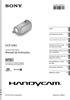 4-186-239-01(1) Índice 7 Procedimentos iniciais 9 Gravando/Reproduzindo 17 DCR-SX83 Fazendo um bom uso da sua câmera de vídeo 26 Câmera de Vídeo Digital Manual de Instruções Esta câmera é compatível apenas
4-186-239-01(1) Índice 7 Procedimentos iniciais 9 Gravando/Reproduzindo 17 DCR-SX83 Fazendo um bom uso da sua câmera de vídeo 26 Câmera de Vídeo Digital Manual de Instruções Esta câmera é compatível apenas
Guia da Handycam DCR-SR42/SR62/SR82/ SR200/SR300. Câmera de vídeo digital. Desfrutando da câmera de vídeo 8. Gravação/ reprodução 20.
 3-093-315-41(1) Câmera de vídeo digital Guia da Handycam DCR-SR42/SR62/SR82/ SR200/SR300 Desfrutando da câmera de vídeo 8 Introdução 12 Gravação/ reprodução 20 Editando 38 Utilizando mídia de gravação
3-093-315-41(1) Câmera de vídeo digital Guia da Handycam DCR-SR42/SR62/SR82/ SR200/SR300 Desfrutando da câmera de vídeo 8 Introdução 12 Gravação/ reprodução 20 Editando 38 Utilizando mídia de gravação
Conhecendo seu telefone
 Conhecendo seu telefone Fone de ouvido Tecla de navegação S Lentes da câmera Tecla virtual esquerda Teclas de volume Tecla Enviar N Tecla virtual direita Tecla Menu M Tecla Finalizar O Porta da bateria
Conhecendo seu telefone Fone de ouvido Tecla de navegação S Lentes da câmera Tecla virtual esquerda Teclas de volume Tecla Enviar N Tecla virtual direita Tecla Menu M Tecla Finalizar O Porta da bateria
Caneta Espiã NOVY. Página1. 1 - Introdução:
 Página1 1 - Introdução: A NOVA CANETA ESPIÃ representa um novo conceito no universo da espionagem. Trazendo um novo design e uma nova tecnologia, a nova caneta oferece a você, um produto elegante, discreto
Página1 1 - Introdução: A NOVA CANETA ESPIÃ representa um novo conceito no universo da espionagem. Trazendo um novo design e uma nova tecnologia, a nova caneta oferece a você, um produto elegante, discreto
PORTA RETRATO DIGITAL
 VC-61 PORTA RETRATO DIGITAL Leia atentamente as informações contidas neste manual antes de usar o aparelho. Índice Precauções Pág: 2 Conhecendo o aparelho Pág: 2 Instruções de uso Pág: 3 Modo Foto Pág:
VC-61 PORTA RETRATO DIGITAL Leia atentamente as informações contidas neste manual antes de usar o aparelho. Índice Precauções Pág: 2 Conhecendo o aparelho Pág: 2 Instruções de uso Pág: 3 Modo Foto Pág:
Manual da Handycam DCR-SX30E/SX31E/SX40E/SX41E/SX50E/ SX60E
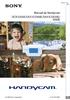 Clicar Manual da Handycam DCR-SX30E/SX31E/SX40E/SX41E/SX50E/ SX60E 2009 Sony Corporation 4-132-761-72(1) PT Utilizar o Manual da Handycam Neste Manual da Handycam irá encontrar informações sobre como utilizar
Clicar Manual da Handycam DCR-SX30E/SX31E/SX40E/SX41E/SX50E/ SX60E 2009 Sony Corporation 4-132-761-72(1) PT Utilizar o Manual da Handycam Neste Manual da Handycam irá encontrar informações sobre como utilizar
Controle remoto HP Media (somente em determinados modelos) Guia do Usuário
 Controle remoto HP Media (somente em determinados modelos) Guia do Usuário Copyright 2008 Hewlett-Packard Development Company, L.P. Windows e Windows Vista são marcas comerciais ou registradas da Microsoft
Controle remoto HP Media (somente em determinados modelos) Guia do Usuário Copyright 2008 Hewlett-Packard Development Company, L.P. Windows e Windows Vista são marcas comerciais ou registradas da Microsoft
MiniPENTV ISDB-T USB TV Dongle. Manual do Usuário
 MiniPENTV ISDB-T USB TV Dongle Manual do Usuário 1. Instalação 1. Conector USB: Insira o conector a uma porta USB livre do seu computador. 2. Conector da Antena: Conecte a Antena que acompanha o produto
MiniPENTV ISDB-T USB TV Dongle Manual do Usuário 1. Instalação 1. Conector USB: Insira o conector a uma porta USB livre do seu computador. 2. Conector da Antena: Conecte a Antena que acompanha o produto
Fluxo de trabalho do Capture Pro Software: Indexação de código de barras e separação de documentos
 Este procedimento corresponde ao fluxo de trabalho de Indexação de código de barras e de separação de documentos no programa de treinamento do Capture Pro Software. As etapas do procedimento encontram-se
Este procedimento corresponde ao fluxo de trabalho de Indexação de código de barras e de separação de documentos no programa de treinamento do Capture Pro Software. As etapas do procedimento encontram-se
Câmera Sport HD. Manual do Usuário
 Câmera Sport HD Manual do Usuário Você acaba de adquirir um produto Leadership, testado e aprovado por diversos consumidores em todo Brasil. Neste manual estão contidas todas as informações necessárias
Câmera Sport HD Manual do Usuário Você acaba de adquirir um produto Leadership, testado e aprovado por diversos consumidores em todo Brasil. Neste manual estão contidas todas as informações necessárias
JUMPER II MANUAL DO UTILIZADOR
 JUMPER II MANUAL DO UTILIZADOR 1 PRIMEIROS PASSOS Vista geral e peças funcionais 1. Comutador principal/botão disparador 2. LED de estado 3. Alta voz 4. Porta USB 5. Objetiva 6. Ranhura do cartão de memória
JUMPER II MANUAL DO UTILIZADOR 1 PRIMEIROS PASSOS Vista geral e peças funcionais 1. Comutador principal/botão disparador 2. LED de estado 3. Alta voz 4. Porta USB 5. Objetiva 6. Ranhura do cartão de memória
Sumário. Este Guia Rápido do Usuário ajuda você a começar a usar o IRIScan TM Mouse 2.
 Este Guia Rápido do Usuário ajuda você a começar a usar o IRIScan TM Mouse 2. As descrições fornecidas nesta documentação são baseadas nos sistemas operacionais Windows 7 e Mac OS X Mountain Lion. Leia
Este Guia Rápido do Usuário ajuda você a começar a usar o IRIScan TM Mouse 2. As descrições fornecidas nesta documentação são baseadas nos sistemas operacionais Windows 7 e Mac OS X Mountain Lion. Leia
Capture Pro Software. Introdução. A-61640_pt-br
 Capture Pro Software Introdução A-61640_pt-br Introdução ao Kodak Capture Pro Software e Capture Pro Limited Edition Instalando o software: Kodak Capture Pro Software e Network Edition... 1 Instalando
Capture Pro Software Introdução A-61640_pt-br Introdução ao Kodak Capture Pro Software e Capture Pro Limited Edition Instalando o software: Kodak Capture Pro Software e Network Edition... 1 Instalando
FILMADORA SPORT MANUAL DO USUÁRIO. Todas as Imagens deste manual são meramente ilustrativas.
 FILMADORA SPORT MANUAL DO USUÁRIO Todas as Imagens deste manual são meramente ilustrativas. www.orangeexperience.com.br FILMADORA SPORT ÍNDICE Acessórios Encaixe dos Suportes Requisitos do Sistema O
FILMADORA SPORT MANUAL DO USUÁRIO Todas as Imagens deste manual são meramente ilustrativas. www.orangeexperience.com.br FILMADORA SPORT ÍNDICE Acessórios Encaixe dos Suportes Requisitos do Sistema O
DCR-DVD408/DVD508/ DVD808/DVD908
 2-319-640-41(1) Câmera de Vídeo Digital Divertindo-se com sua câmera de vídeo 8 Introdução 17 Manual de Instruções DCR-DVD408/DVD508/ DVD808/DVD908 Filmagem/Reprodução 27 Editando 46 Utilizando mídia de
2-319-640-41(1) Câmera de Vídeo Digital Divertindo-se com sua câmera de vídeo 8 Introdução 17 Manual de Instruções DCR-DVD408/DVD508/ DVD808/DVD908 Filmagem/Reprodução 27 Editando 46 Utilizando mídia de
Câmera de vídeo digital HD
 4-271-154-31(1) Câmera de vídeo digital HD Manual de instruções Índice Como iniciar Gravação/Reprodução Operações avançadas Salvando filmes e fotos com um computador Salvando imagens com um aparelho externo
4-271-154-31(1) Câmera de vídeo digital HD Manual de instruções Índice Como iniciar Gravação/Reprodução Operações avançadas Salvando filmes e fotos com um computador Salvando imagens com um aparelho externo
RM-LVR1. Comando remoto de visualização ao vivo
 Comando remoto de visualização ao vivo RM-LVR1 Este manual é um suplemento às instruções de operação desta unidade. Apresenta algumas funções adicionadas ou modificadas e descreve sua operação. Também
Comando remoto de visualização ao vivo RM-LVR1 Este manual é um suplemento às instruções de operação desta unidade. Apresenta algumas funções adicionadas ou modificadas e descreve sua operação. Também
Como Iniciar. Nokia N76
 Como Iniciar Nokia N76 Nokia N76 Introdução Teclas e componentes (frente e parte interna) Neste manual denominado Nokia N76. 1 Tecla externa direita 2 Tecla central 3 Tecla externa esquerda 4 Câmera secundária
Como Iniciar Nokia N76 Nokia N76 Introdução Teclas e componentes (frente e parte interna) Neste manual denominado Nokia N76. 1 Tecla externa direita 2 Tecla central 3 Tecla externa esquerda 4 Câmera secundária
IRISPen Air 7. Guia Rápido. (ios)
 IRISPen Air 7 Guia Rápido (ios) Este Guia Rápido do Usuário ajuda você a começar a usar o IRISPen TM Air 7. Leia este guia antes de utilizar o scanner e o respectivo software. Todas as informações estão
IRISPen Air 7 Guia Rápido (ios) Este Guia Rápido do Usuário ajuda você a começar a usar o IRISPen TM Air 7. Leia este guia antes de utilizar o scanner e o respectivo software. Todas as informações estão
Diferentes modos para visualizar gravações no Software HMS Client
 Diferentes modos para visualizar gravações no Software HMS Client O Software HMS Client permite visualização de imagens de 3 maneiras diferentes: Imagens dos dispositivos (Mini Câmeras e NVRs) gravadas
Diferentes modos para visualizar gravações no Software HMS Client O Software HMS Client permite visualização de imagens de 3 maneiras diferentes: Imagens dos dispositivos (Mini Câmeras e NVRs) gravadas
Windows. Atualizar o firmware para unidades de comunicações UT-1. Prepare-se
 Atualizar o firmware para unidades de comunicações UT- Windows Obrigado por ter escolhido um produto Nikon. Este guia descreve como atualizar o firmware para unidades de comunicações UT-. Se você não tiver
Atualizar o firmware para unidades de comunicações UT- Windows Obrigado por ter escolhido um produto Nikon. Este guia descreve como atualizar o firmware para unidades de comunicações UT-. Se você não tiver
Z13 Color Jetprinter Z23 Color Jetprinter Z33 Color Jetprinter
 Z13 Color Jetprinter Z23 Color Jetprinter Z33 Color Jetprinter Da instalação até a impressão Da instalação até a impressão para Windows 98, Windows Me, Windows 2000, Mac OS 8.6 à 9.1 e Mac OS X Abril 2001
Z13 Color Jetprinter Z23 Color Jetprinter Z33 Color Jetprinter Da instalação até a impressão Da instalação até a impressão para Windows 98, Windows Me, Windows 2000, Mac OS 8.6 à 9.1 e Mac OS X Abril 2001
MANUAL DE INSTRUÇÕES
 MANUAL DE INSTRUÇÕES Obrigado por adquirir este produto. Por favor, leia essas instruções cuidadosamente para garantir melhores resultados do seu aparelho. SOBRE O PRODUTO A MINIMAXX é a menor câmera de
MANUAL DE INSTRUÇÕES Obrigado por adquirir este produto. Por favor, leia essas instruções cuidadosamente para garantir melhores resultados do seu aparelho. SOBRE O PRODUTO A MINIMAXX é a menor câmera de
MANUAL DO USUÁRIO. para tv TV101
 MANUAL DO USUÁRIO adaptador android para tv TV101 Índice Exibição do Produto 03 Instruções para Uso 03 Menu Principal 04 Configurações de Wi-Fi 04 Navegando por Arquivo ou Pasta 05 Conexão USB 06 Instalando/
MANUAL DO USUÁRIO adaptador android para tv TV101 Índice Exibição do Produto 03 Instruções para Uso 03 Menu Principal 04 Configurações de Wi-Fi 04 Navegando por Arquivo ou Pasta 05 Conexão USB 06 Instalando/
2.Não use objetos de metal para tocar o aparelho, pode produzir um curto-circuito.
 Manual em Portugues Introdução Obrigado pela sua compra! Por favor, leia estas instruções antes de usar o tablet. Nós não nos fazemos responsáveis pelas conseqüências do uso indevido. Para melhorar o serviço
Manual em Portugues Introdução Obrigado pela sua compra! Por favor, leia estas instruções antes de usar o tablet. Nós não nos fazemos responsáveis pelas conseqüências do uso indevido. Para melhorar o serviço
MANUAL DE INSTRUÇÕES RELÓGIO ESPIÃO
 MANUAL DE INSTRUÇÕES RELÓGIO ESPIÃO Antes de manusear leia atentamente todas as instruções deste manual: Este aparelho é constituído de mecanismos internos muito sensíveis e delicados, sendo que os mesmos
MANUAL DE INSTRUÇÕES RELÓGIO ESPIÃO Antes de manusear leia atentamente todas as instruções deste manual: Este aparelho é constituído de mecanismos internos muito sensíveis e delicados, sendo que os mesmos
IRISPen Air 7. Guia Rápido. (Android)
 IRISPen Air 7 Guia Rápido (Android) Este Guia Rápido do Usuário ajuda você a começar a usar o IRISPen Air TM 7. Leia este guia antes de utilizar o scanner e o respectivo software. Todas as informações
IRISPen Air 7 Guia Rápido (Android) Este Guia Rápido do Usuário ajuda você a começar a usar o IRISPen Air TM 7. Leia este guia antes de utilizar o scanner e o respectivo software. Todas as informações
DCR-SR68/SX43/SX44/SX63
 4-186-242-01(1) Índice 9 Procedimentos iniciais 12 Gravando/Reproduzindo 21 DCR-SR68/SX43/SX44/SX63 Câmera de Vídeo Digital Guia da Handycam Fazendo um bom uso da sua câmera de vídeo Salvando imagens com
4-186-242-01(1) Índice 9 Procedimentos iniciais 12 Gravando/Reproduzindo 21 DCR-SR68/SX43/SX44/SX63 Câmera de Vídeo Digital Guia da Handycam Fazendo um bom uso da sua câmera de vídeo Salvando imagens com
Guia da Handycam HDR-CX130
 Guia da Handycam HDR-CX130 2011 Sony Corporation Impresso no Brasil Utilizando o Guia da Handycam Você encontrará informações completas sobre como utilizar sua câmera de vídeo neste Guia da Handycam. Leia
Guia da Handycam HDR-CX130 2011 Sony Corporation Impresso no Brasil Utilizando o Guia da Handycam Você encontrará informações completas sobre como utilizar sua câmera de vídeo neste Guia da Handycam. Leia
Índice: CMS 3 O que é Content Management System? Clientes 4 O que é o Cliente? 4 Configurando o i-menu/i-view para trabalhar. com o CMS.
 Índice: CMS 3 O que é Content Management System? Clientes 4 O que é o Cliente? 4 Configurando o i-menu/i-view para trabalhar com o CMS. 5 Removendo o Cliente. Playlist 7 Criando um Playlist. 8 Adicionando
Índice: CMS 3 O que é Content Management System? Clientes 4 O que é o Cliente? 4 Configurando o i-menu/i-view para trabalhar com o CMS. 5 Removendo o Cliente. Playlist 7 Criando um Playlist. 8 Adicionando
Procedimento para reinstalação dos aplicativos da mesa multi-toque através da imagem do sistema.
 Procedimento para reinstalação dos aplicativos da mesa multi-toque através da imagem do sistema. 1) Materiais a serem utilizados - Para realizar este procedimento deve-se estar de posse dos seguintes itens:
Procedimento para reinstalação dos aplicativos da mesa multi-toque através da imagem do sistema. 1) Materiais a serem utilizados - Para realizar este procedimento deve-se estar de posse dos seguintes itens:
Controles e funções. Painel frontal. Painel traseiro. Capítulo 2 >> Controles e funções. Botão OK Confirma a seleção.
 HDPV-C20CV Capítulo 2 >> Controles e funções Controles e funções Painel frontal 1 2 1 2 3 3 4 5 Botão Power ( ) Liga/desliga seu receptor. Botão MENU Exibe o menu. Sai do menu atual ou vai para o menu
HDPV-C20CV Capítulo 2 >> Controles e funções Controles e funções Painel frontal 1 2 1 2 3 3 4 5 Botão Power ( ) Liga/desliga seu receptor. Botão MENU Exibe o menu. Sai do menu atual ou vai para o menu
Gravador TASER CAM Guia de Início Rápido
 Gravador TASER CAM Guia de Início Rápido Parabéns por comprara seu Gravador TASER CAM. Leia esta seção para começar a usá-lo rapidamente. O gravador TASER CAM é uma opção para uso com qualquer dispositivo
Gravador TASER CAM Guia de Início Rápido Parabéns por comprara seu Gravador TASER CAM. Leia esta seção para começar a usá-lo rapidamente. O gravador TASER CAM é uma opção para uso com qualquer dispositivo
GUIA PRÁTICO do dbadge2 Dosímetro Pessoal de Ruídos
 GUIA PRÁTICO do dbadge2 Dosímetro Pessoal de Ruídos O dbadge2 foi criado para tornar as medições pessoais de exposição a ruídos mais simples do que nunca, além de contar com até três dosímetros simultâneos
GUIA PRÁTICO do dbadge2 Dosímetro Pessoal de Ruídos O dbadge2 foi criado para tornar as medições pessoais de exposição a ruídos mais simples do que nunca, além de contar com até três dosímetros simultâneos
Manual do Memo de voz
 Manual do Memo de voz Copyright 2002 Palm, Inc. Todos os direitos reservados. HotSync, o logotipo da Palm e Palm OS são marcas registradas da Palm, Inc. O logotipo do HotSync e da Palm são marcas comerciais
Manual do Memo de voz Copyright 2002 Palm, Inc. Todos os direitos reservados. HotSync, o logotipo da Palm e Palm OS são marcas registradas da Palm, Inc. O logotipo do HotSync e da Palm são marcas comerciais
DRIVER DA TELA SENSÍVEL AO TOQUE MANUAL DE OPERAÇÃO
 MONITOR LCD DRIVER DA TELA SENSÍVEL AO TOQUE MANUAL DE OPERAÇÃO para Mac Versão 1.0 Modelos aplicáveis PN-L802B/PN-L702B/PN-L602B Conteúdo Introdução...3 Requisitos do sistema...3 Configuração do computador...4
MONITOR LCD DRIVER DA TELA SENSÍVEL AO TOQUE MANUAL DE OPERAÇÃO para Mac Versão 1.0 Modelos aplicáveis PN-L802B/PN-L702B/PN-L602B Conteúdo Introdução...3 Requisitos do sistema...3 Configuração do computador...4
Sumário Etapa 1: Verificar os acessórios
 Este Guia Rápido do Usuário ajuda você a começar a usar o scanner IRIScan Pro 3 Cloud. Esse scanner é fornecido com os aplicativos de software Readiris Corporate 14 (PC e Mac), Cardiris Corporate 5 for
Este Guia Rápido do Usuário ajuda você a começar a usar o scanner IRIScan Pro 3 Cloud. Esse scanner é fornecido com os aplicativos de software Readiris Corporate 14 (PC e Mac), Cardiris Corporate 5 for
filmadora sport FS201
 MANUAL DO USUÁRIO filmadora sport FS201 Acessórios Encaixe dos Suportes Aviso Requisitos do Sistema Aparência e Botões Iniciando o Uso Uso do cartão de memória Ligando e Desligando Conversão entre modos
MANUAL DO USUÁRIO filmadora sport FS201 Acessórios Encaixe dos Suportes Aviso Requisitos do Sistema Aparência e Botões Iniciando o Uso Uso do cartão de memória Ligando e Desligando Conversão entre modos
Fluxo de trabalho do Capture Pro Software: Indexação de OCR e separação de documentos de código de correção
 Este procedimento corresponde ao fluxo de trabalho de Indexação de OCR com separação de código de correção no programa de treinamento do Capture Pro Software. As etapas do procedimento encontram-se na
Este procedimento corresponde ao fluxo de trabalho de Indexação de OCR com separação de código de correção no programa de treinamento do Capture Pro Software. As etapas do procedimento encontram-se na
MANUAL DO USUÁRIO Câmera Sport FULLHD Mobile
 MANUAL DO USUÁRIO Câmera Sport FULLHD Mobile Você acaba de adquirir um produto Leadership, testado e aprovado por diversos consumidores em todo Brasil. Além da tecnologia de qualidade, optando pela marca
MANUAL DO USUÁRIO Câmera Sport FULLHD Mobile Você acaba de adquirir um produto Leadership, testado e aprovado por diversos consumidores em todo Brasil. Além da tecnologia de qualidade, optando pela marca
Sumário. Este Guia Rápido do Usuário ajuda você a começar a usar o IRIScan TM Mouse Executive 2.
 Este Guia Rápido do Usuário ajuda você a começar a usar o IRIScan TM Mouse Executive 2. As descrições fornecidas nesta documentação são baseadas nos sistemas operacionais Windows 7 e Mac OS X Mountain
Este Guia Rápido do Usuário ajuda você a começar a usar o IRIScan TM Mouse Executive 2. As descrições fornecidas nesta documentação são baseadas nos sistemas operacionais Windows 7 e Mac OS X Mountain
2 de maio de 2014. Remote Scan
 2 de maio de 2014 Remote Scan 2014 Electronics For Imaging. As informações nesta publicação estão cobertas pelos termos dos Avisos de caráter legal deste produto. Conteúdo 3 Conteúdo...5 Acesso ao...5
2 de maio de 2014 Remote Scan 2014 Electronics For Imaging. As informações nesta publicação estão cobertas pelos termos dos Avisos de caráter legal deste produto. Conteúdo 3 Conteúdo...5 Acesso ao...5
AO VISUALIZAR A AJUDA, PRESSIONE OS BOTÕES DO APARELHO OU DO CONTROLE REMOTO PARA VER A DESCRIÇÃO DE SUAS FUNÇÕES.
 CONTEÚDO BUSCA page 2 NÚMERO DE SÉRIE page 13 MENU 1 page 4 CONTEÚDO DO USB page 14 MENU 2 page 6 PROGRAMAÇÃO page 15 CONFIG page 8 CANÇÕES FAVORITAS page 16 FILME page 9 GRAVADAS page 17 MÚSICA page 11
CONTEÚDO BUSCA page 2 NÚMERO DE SÉRIE page 13 MENU 1 page 4 CONTEÚDO DO USB page 14 MENU 2 page 6 PROGRAMAÇÃO page 15 CONFIG page 8 CANÇÕES FAVORITAS page 16 FILME page 9 GRAVADAS page 17 MÚSICA page 11
Manual de instruções. Câmera de vídeo digital. Filmagem/Reprodução 27. Apreciando a sua câmera. Preparativos 17. Editando 44
 4-H01-317-01(1) Câmera de vídeo digital Apreciando a sua câmera 8 Preparativos 17 Manual de instruções Filmagem/Reprodução 27 DCR-DVD108/DVD308 Editando 44 Utilizando mídia de gravação 53 Personalizando
4-H01-317-01(1) Câmera de vídeo digital Apreciando a sua câmera 8 Preparativos 17 Manual de instruções Filmagem/Reprodução 27 DCR-DVD108/DVD308 Editando 44 Utilizando mídia de gravação 53 Personalizando
LASERTECK SOFTECK FC MANUAL DO USUÁRIO
 LASERTECK SOFTECK FC MANUAL DO USUÁRIO 2015 SUMÁRIO 1 INTRODUÇÃO... 3 2 REQUISITOS DO SISTEMA... 3 3 INSTALAÇÃO... 3 4 O QUE MUDOU... 3 5 COMO COMEÇAR... 4 6 FORMULÁRIOS DE CADASTRO... 5 7 CADASTRO DE
LASERTECK SOFTECK FC MANUAL DO USUÁRIO 2015 SUMÁRIO 1 INTRODUÇÃO... 3 2 REQUISITOS DO SISTEMA... 3 3 INSTALAÇÃO... 3 4 O QUE MUDOU... 3 5 COMO COMEÇAR... 4 6 FORMULÁRIOS DE CADASTRO... 5 7 CADASTRO DE
Google Drive: Acesse e organize seus arquivos
 Google Drive: Acesse e organize seus arquivos Use o Google Drive para armazenar e acessar arquivos, pastas e documentos do Google Docs onde quer que você esteja. Quando você altera um arquivo na web, no
Google Drive: Acesse e organize seus arquivos Use o Google Drive para armazenar e acessar arquivos, pastas e documentos do Google Docs onde quer que você esteja. Quando você altera um arquivo na web, no
O Windows 7 é um sistema operacional desenvolvido pela Microsoft.
 Introdução ao Microsoft Windows 7 O Windows 7 é um sistema operacional desenvolvido pela Microsoft. Visualmente o Windows 7 possui uma interface muito intuitiva, facilitando a experiência individual do
Introdução ao Microsoft Windows 7 O Windows 7 é um sistema operacional desenvolvido pela Microsoft. Visualmente o Windows 7 possui uma interface muito intuitiva, facilitando a experiência individual do
Este Guia Rápido do Usuário ajuda você a começar a usar o scanner IRIScan Book 3.
 Este Guia Rápido do Usuário ajuda você a começar a usar o scanner IRIScan Book 3. Este scanner é fornecido com os aplicativos Readiris Pro 12 e IRIScan Direct (somente Windows). Os Guias Rápidos do Usuário
Este Guia Rápido do Usuário ajuda você a começar a usar o scanner IRIScan Book 3. Este scanner é fornecido com os aplicativos Readiris Pro 12 e IRIScan Direct (somente Windows). Os Guias Rápidos do Usuário
GUIA DO USUÁRIO. Monitor de Monóxido de Carbono de Mesa. Modelo CO50
 GUIA DO USUÁRIO Monitor de Monóxido de Carbono de Mesa Modelo CO50 Introdução Obrigado por escolher o Extech Instruments Modelo CO50, Esse medidor mede o monóxido de carbono (CO), temperatura do ar e umidade.
GUIA DO USUÁRIO Monitor de Monóxido de Carbono de Mesa Modelo CO50 Introdução Obrigado por escolher o Extech Instruments Modelo CO50, Esse medidor mede o monóxido de carbono (CO), temperatura do ar e umidade.
Ladibug Software de Imagem para o Apresentador Virtual Manual do Utilizador
 Ladibug Software de Imagem para o Apresentador Virtual Manual do Utilizador Índice 1. Introdução... 2 2. Requisito do Sistema... 2 3. Instalar Ladibug... 3 4. Ligação... 6 5. Iniciar a utilização do Ladibug...
Ladibug Software de Imagem para o Apresentador Virtual Manual do Utilizador Índice 1. Introdução... 2 2. Requisito do Sistema... 2 3. Instalar Ladibug... 3 4. Ligação... 6 5. Iniciar a utilização do Ladibug...
Comece aqui. Este manual vai ajudá-lo a: Atualizadores
 Leia isto primeiro Comece aqui Este manual vai ajudá-lo a: Carregar e configurar o computador de mão. Instalar o software Palm Desktop e outros softwares importantes. Sincronizar o computador de mão com
Leia isto primeiro Comece aqui Este manual vai ajudá-lo a: Carregar e configurar o computador de mão. Instalar o software Palm Desktop e outros softwares importantes. Sincronizar o computador de mão com
INTRODUÇÃO AO WINDOWS
 INTRODUÇÃO AO WINDOWS Paulo José De Fazzio Júnior 1 Noções de Windows INICIANDO O WINDOWS...3 ÍCONES...4 BARRA DE TAREFAS...5 BOTÃO...5 ÁREA DE NOTIFICAÇÃO...5 BOTÃO INICIAR...6 INICIANDO PROGRAMAS...7
INTRODUÇÃO AO WINDOWS Paulo José De Fazzio Júnior 1 Noções de Windows INICIANDO O WINDOWS...3 ÍCONES...4 BARRA DE TAREFAS...5 BOTÃO...5 ÁREA DE NOTIFICAÇÃO...5 BOTÃO INICIAR...6 INICIANDO PROGRAMAS...7
Informática básica Telecentro/Infocentro Acessa-SP
 Informática básica Telecentro/Infocentro Acessa-SP Aula de hoje: Verificando data e hora, desligando o computador, janelas, copiar colar, excluindo um arquivo. Prof: Lucas Aureo Guidastre Verificando data
Informática básica Telecentro/Infocentro Acessa-SP Aula de hoje: Verificando data e hora, desligando o computador, janelas, copiar colar, excluindo um arquivo. Prof: Lucas Aureo Guidastre Verificando data
Índice. * Recursos a partir da IOS 4.1. Telefone (11)2762-9576 Email sac@iphonebest.com.br. www.iphonebest.com.br
 1 Índice Utilizando o Gerenciador Multi Tarefa... 3 Organização de aplicativos... 8 Configurar Gmail... 15 Página favorita em ícone... 18 Excluindo Aplicativos e Ícones Favoritos...21 Gerenciar Aplicativos
1 Índice Utilizando o Gerenciador Multi Tarefa... 3 Organização de aplicativos... 8 Configurar Gmail... 15 Página favorita em ícone... 18 Excluindo Aplicativos e Ícones Favoritos...21 Gerenciar Aplicativos
MODEM USB 3G+ WM31. Manual do Usuário
 MODEM USB 3G+ WM31 Manual do Usuário 2 Conteúdo 1 Introdução... 3 2 Descrição da Interface do Cliente... 5 3 Conexão... 7 4 SMS... 10 5 Contatos... 14 6 Estatística... 18 7 Configurações... 19 8 SIM Tool
MODEM USB 3G+ WM31 Manual do Usuário 2 Conteúdo 1 Introdução... 3 2 Descrição da Interface do Cliente... 5 3 Conexão... 7 4 SMS... 10 5 Contatos... 14 6 Estatística... 18 7 Configurações... 19 8 SIM Tool
O Windows 7 é um sistema operacional desenvolvido pela Microsoft.
 Introdução ao Microsoft Windows 7 O Windows 7 é um sistema operacional desenvolvido pela Microsoft. Visualmente o Windows 7 possui uma interface muito intuitiva, facilitando a experiência individual do
Introdução ao Microsoft Windows 7 O Windows 7 é um sistema operacional desenvolvido pela Microsoft. Visualmente o Windows 7 possui uma interface muito intuitiva, facilitando a experiência individual do
RESTAURAÇÃO NO WINDOWS 8
 RESTAURAÇÃO NO WINDOWS 8 Este documento se aplica aos computadores HP e Compaq com Windows 8, mas a lógica de funcionamento é a mesma para os demais computadores. Este documento explica como usar e solucionar
RESTAURAÇÃO NO WINDOWS 8 Este documento se aplica aos computadores HP e Compaq com Windows 8, mas a lógica de funcionamento é a mesma para os demais computadores. Este documento explica como usar e solucionar
IRISPen Air 7. Guia Rápido. (Windows & Mac OS X)
 IRISPen Air 7 Guia Rápido (Windows & Mac OS X) Este Guia Rápido do Usuário ajuda você a começar a usar o IRISPen Air TM 7. Leia este guia antes de utilizar o scanner e o respectivo software.todas as informações
IRISPen Air 7 Guia Rápido (Windows & Mac OS X) Este Guia Rápido do Usuário ajuda você a começar a usar o IRISPen Air TM 7. Leia este guia antes de utilizar o scanner e o respectivo software.todas as informações
Guia de Início Rápido
 Guia de Início Rápido Microsoft PowerPoint 2013 apresenta uma aparência diferente das versões anteriores; desse modo, criamos este guia para ajudá-lo a minimizar a curva de aprendizado. Encontre o que
Guia de Início Rápido Microsoft PowerPoint 2013 apresenta uma aparência diferente das versões anteriores; desse modo, criamos este guia para ajudá-lo a minimizar a curva de aprendizado. Encontre o que
P á g i n a 2. Avisos Importantes
 P á g i n a 1 P á g i n a 2 Avisos Importantes Todas as instruções contidas neste manual devem ser seguidas, caso contrário o produto perderá a garantia. Faça primeiro as conexões dos cabos de alimentação
P á g i n a 1 P á g i n a 2 Avisos Importantes Todas as instruções contidas neste manual devem ser seguidas, caso contrário o produto perderá a garantia. Faça primeiro as conexões dos cabos de alimentação
PASSO A PASSO MOVIE MAKER
 PASSO A PASSO MOVIE MAKER Nesta etapa, você deverá apresentar o programa e ajudá-los a montarem o filme. Veja como é fácil. Siga as instruções do passo-a-passo: DICA O que é o Movie Maker? Com o Microsoft
PASSO A PASSO MOVIE MAKER Nesta etapa, você deverá apresentar o programa e ajudá-los a montarem o filme. Veja como é fácil. Siga as instruções do passo-a-passo: DICA O que é o Movie Maker? Com o Microsoft
Thunder Pro II Gold Edition Manual de operações v 8.7 Rev:b
 Thunder Pro II Gold Edition Manual de operações v 8.7 Rev:b Este manual foi escrito exclusivamente para o chip Thunder Pro II Gold e será atualizado juntamente com as atualizações do chip, portanto acesse
Thunder Pro II Gold Edition Manual de operações v 8.7 Rev:b Este manual foi escrito exclusivamente para o chip Thunder Pro II Gold e será atualizado juntamente com as atualizações do chip, portanto acesse
SIMULADO Windows 7 Parte V
 SIMULADO Windows 7 Parte V 1. O espaço reservado para a Lixeira do Windows pode ser aumentado ou diminuído clicando: a) Duplamente no ícone lixeira e selecionando Editar propriedades b) Duplamente no ícone
SIMULADO Windows 7 Parte V 1. O espaço reservado para a Lixeira do Windows pode ser aumentado ou diminuído clicando: a) Duplamente no ícone lixeira e selecionando Editar propriedades b) Duplamente no ícone
Guia de início rápido do Powersuite
 2013 Ajuste e cuide do desempenho de seu computador com um aplicativo poderoso e ágil. Baixando e instalando o Powersuite É fácil baixar e instalar o Powersuite geralmente, demora menos de um minuto. Para
2013 Ajuste e cuide do desempenho de seu computador com um aplicativo poderoso e ágil. Baixando e instalando o Powersuite É fácil baixar e instalar o Powersuite geralmente, demora menos de um minuto. Para
CINEMA SB100 alto-falante de barra de som com energia própria
 CINEMA SB100 alto-falante de barra de som com energia própria Manual de consulta rápida Obrigado por escolher este produto da JBL O alto-falante de barra de som energizado JBL Cinema SB100 é um sistema
CINEMA SB100 alto-falante de barra de som com energia própria Manual de consulta rápida Obrigado por escolher este produto da JBL O alto-falante de barra de som energizado JBL Cinema SB100 é um sistema
Manual Simulador de Loja
 Manual Simulador de Loja Índice Início Menu Loja Modelo Loja Modelo Menu Criar Minha Loja Criar Minha Loja Abrir Projeto Salvo Teste Seu Conhecimento 0 04 05 08 09 8 9 0 Início 5 4 Figura 00. Tela inicial.
Manual Simulador de Loja Índice Início Menu Loja Modelo Loja Modelo Menu Criar Minha Loja Criar Minha Loja Abrir Projeto Salvo Teste Seu Conhecimento 0 04 05 08 09 8 9 0 Início 5 4 Figura 00. Tela inicial.
Perguntas frequentes do Samsung Drive Manager
 Perguntas frequentes do Samsung Drive Manager Instalação P: Meu Disco Rígido Externo Samsung está conectado, mas nada está acontecendo. R: Verifique a conexão a cabo USB. Se seu Disco Rígido Externo Samsung
Perguntas frequentes do Samsung Drive Manager Instalação P: Meu Disco Rígido Externo Samsung está conectado, mas nada está acontecendo. R: Verifique a conexão a cabo USB. Se seu Disco Rígido Externo Samsung
Sumário Introdução à câmera 2 Visão geral, recursos do produto 17 Como aproveitar ainda mais a sua câmera 19
 Sumário Introdução à câmera 2 Como colocar e carregar a bateria 2 Como usar um cartão MICROSD/SDHC (acessório) 5 Como ligar a câmera 6 Como configurar idioma, data e hora 7 Como fotografar ou gravar um
Sumário Introdução à câmera 2 Como colocar e carregar a bateria 2 Como usar um cartão MICROSD/SDHC (acessório) 5 Como ligar a câmera 6 Como configurar idioma, data e hora 7 Como fotografar ou gravar um
APOSTILA DE EXEMPLO. (Esta é só uma reprodução parcial do conteúdo)
 APOSTILA DE EXEMPLO (Esta é só uma reprodução parcial do conteúdo) 1 Índice Aula 1 - Área de trabalho e personalizando o sistema... 3 A área de trabalho... 3 Partes da área de trabalho.... 4 O Menu Iniciar:...
APOSTILA DE EXEMPLO (Esta é só uma reprodução parcial do conteúdo) 1 Índice Aula 1 - Área de trabalho e personalizando o sistema... 3 A área de trabalho... 3 Partes da área de trabalho.... 4 O Menu Iniciar:...
Comece aqui. Interação com o BrightLink
 Interação com o BrightLink As canetas interativas BrightLink transformam qualquer parede ou mesa em uma área interativa, com ou sem um Com um computador, você pode usar o Easy Interactive Tools (duas canetas).
Interação com o BrightLink As canetas interativas BrightLink transformam qualquer parede ou mesa em uma área interativa, com ou sem um Com um computador, você pode usar o Easy Interactive Tools (duas canetas).
ÍNDICE. www.leitejunior.com.br 16/06/2008 17:48 Leite Júnior
 ÍNDICE MICROSOFT INTERNET EXPLORER 6 SP2 (IE6 SP2)...2 JANELA PRINCIPAL...2 PARTES DA JANELA...2 OS MENUS DO IE6...3 MENU ARQUIVO...3 MENU EDITAR...3 MENU EXIBIR...3 MENU FAVORITOS...4 MENU FERRAMENTAS...4
ÍNDICE MICROSOFT INTERNET EXPLORER 6 SP2 (IE6 SP2)...2 JANELA PRINCIPAL...2 PARTES DA JANELA...2 OS MENUS DO IE6...3 MENU ARQUIVO...3 MENU EDITAR...3 MENU EXIBIR...3 MENU FAVORITOS...4 MENU FERRAMENTAS...4
Lync Acessando o Lync Web App
 Lync Acessando o Lync Web App Saiba como ingressar em uma reunião, quais são os recursos disponíveis, as configurações e conheça o layout do Lync Web App. Sumário Lync Web App... 1 Ingressar em uma Reunião
Lync Acessando o Lync Web App Saiba como ingressar em uma reunião, quais são os recursos disponíveis, as configurações e conheça o layout do Lync Web App. Sumário Lync Web App... 1 Ingressar em uma Reunião
Motorola Phone Tools. Início Rápido
 Motorola Phone Tools Início Rápido Conteúdo Requisitos mínimos... 2 Antes da instalação Motorola Phone Tools... 3 Instalar Motorola Phone Tools... 4 Instalação e configuração do dispositivo móvel... 5
Motorola Phone Tools Início Rápido Conteúdo Requisitos mínimos... 2 Antes da instalação Motorola Phone Tools... 3 Instalar Motorola Phone Tools... 4 Instalação e configuração do dispositivo móvel... 5
Dicas Satux. Adicionando uma Impressora. Configurando o Primeiro acesso. Adicionar/Remover Programas. Como fazer gravações de CD/DVD
 Dicas Satux Configurando o Primeiro acesso Adicionando uma Impressora Adicionar/Remover Programas Criando atalhos na área de trabalho Como fazer gravações de CD/DVD Como configurar minha Rede Local Como
Dicas Satux Configurando o Primeiro acesso Adicionando uma Impressora Adicionar/Remover Programas Criando atalhos na área de trabalho Como fazer gravações de CD/DVD Como configurar minha Rede Local Como
Iniciação à Informática
 Meu computador e Windows Explorer Justificativa Toda informação ou dado trabalhado no computador, quando armazenado em uma unidade de disco, transforma-se em um arquivo. Saber manipular os arquivos através
Meu computador e Windows Explorer Justificativa Toda informação ou dado trabalhado no computador, quando armazenado em uma unidade de disco, transforma-se em um arquivo. Saber manipular os arquivos através
5.3.3.5 Lab - Monitorar e Gerenciar os Recursos do Sistema no Windows 7
 IT Essentials 5.0 5.3.3. - Monitorar e Gerenciar os Recursos do Sistema no Windows 7 Introdução Imprima e preencha este laboratório. Neste laboratório, você vai usar as ferramentas administrativas para
IT Essentials 5.0 5.3.3. - Monitorar e Gerenciar os Recursos do Sistema no Windows 7 Introdução Imprima e preencha este laboratório. Neste laboratório, você vai usar as ferramentas administrativas para
Relógio Espião de Pulso - Clássico
 Relógio Espião Relógio Espião de Pulso - Clássico Página1 1 - Introdução: Obrigado por adquirir este produto. Por favor, leia atentamente este manual. Ele contém informações importantes sobre o uso e a
Relógio Espião Relógio Espião de Pulso - Clássico Página1 1 - Introdução: Obrigado por adquirir este produto. Por favor, leia atentamente este manual. Ele contém informações importantes sobre o uso e a
Gerenciador USB do Monitor de Rede Elétrica Som Maior Pro. Versão 3.6
 Gerenciador USB do Monitor de Rede Elétrica Som Maior Pro Versão 3.6 O Gerenciador é um Software para ambiente Windows que trabalha em conjunto com o Monitor de Rede Elétrica Som Maior Pro, através de
Gerenciador USB do Monitor de Rede Elétrica Som Maior Pro Versão 3.6 O Gerenciador é um Software para ambiente Windows que trabalha em conjunto com o Monitor de Rede Elétrica Som Maior Pro, através de
Apostila de Windows Movie Maker
 Apostila de Windows Movie Maker Autor: João Paulo da Silva Apostila de Windows Movie Maker Autor: João Paulo da Silva 2 Índice Introdução ao Windows Movie Maker...03 O que é o Windows Movie Maker?...03
Apostila de Windows Movie Maker Autor: João Paulo da Silva Apostila de Windows Movie Maker Autor: João Paulo da Silva 2 Índice Introdução ao Windows Movie Maker...03 O que é o Windows Movie Maker?...03
Câmera térmica TKTI 21 e 31 SKF
 Câmera térmica TKTI 21 e 31 SKF Guia de iniciação rápida 1. Descrição da câmera Visor em cores de 3.5 Ranhura dos conectores Lentes infravermelhas da câmera Lentes da câmera digital LED de status Botões
Câmera térmica TKTI 21 e 31 SKF Guia de iniciação rápida 1. Descrição da câmera Visor em cores de 3.5 Ranhura dos conectores Lentes infravermelhas da câmera Lentes da câmera digital LED de status Botões
Sumário. 1. Instalando a Chave de Proteção 3. 2. Novas características da versão 1.3.8 3. 3. Instalando o PhotoFacil Álbum 4
 1 Sumário 1. Instalando a Chave de Proteção 3 2. Novas características da versão 1.3.8 3 3. Instalando o PhotoFacil Álbum 4 4. Executando o PhotoFacil Álbum 9 3.1. Verificação da Chave 9 3.1.1. Erro 0001-7
1 Sumário 1. Instalando a Chave de Proteção 3 2. Novas características da versão 1.3.8 3 3. Instalando o PhotoFacil Álbum 4 4. Executando o PhotoFacil Álbum 9 3.1. Verificação da Chave 9 3.1.1. Erro 0001-7
Leia isto primeiro primeir
 Leia isto primeiro Comece aqui Este manual vai ajudá-lo a: Carregar e configurar o computador de mão. Instalar o software Palm Desktop e outros softwares. Sincronizar o computador de mão com o de mesa.
Leia isto primeiro Comece aqui Este manual vai ajudá-lo a: Carregar e configurar o computador de mão. Instalar o software Palm Desktop e outros softwares. Sincronizar o computador de mão com o de mesa.
Manual do usuário. Intelbras isic5 Tablet - ipad
 Manual do usuário Intelbras isic5 Tablet - ipad Intelbras isic5 Tablet - ipad Parabéns, você acaba de adquirir um produto com a qualidade e segurança Intelbras. Este manual irá auxiliá-lo na instalação
Manual do usuário Intelbras isic5 Tablet - ipad Intelbras isic5 Tablet - ipad Parabéns, você acaba de adquirir um produto com a qualidade e segurança Intelbras. Este manual irá auxiliá-lo na instalação
MANUAL GDS TOUCH. Versão: 1.0 Direitos reservados.
 MANUAL GDS TOUCH Versão: 1.0 Direitos reservados. GDS TOUCH PAINEL TOUCH-SCREEN CONTROLE RESIDENCIAL INTERATIVO O GDS Touch é um painel wireless touch-screen de controle residencial, com design totalmente
MANUAL GDS TOUCH Versão: 1.0 Direitos reservados. GDS TOUCH PAINEL TOUCH-SCREEN CONTROLE RESIDENCIAL INTERATIVO O GDS Touch é um painel wireless touch-screen de controle residencial, com design totalmente
Como instalar uma impressora?
 Como instalar uma impressora? Antes de utilizar uma impressora para imprimir seus documentos, arquivos, fotos, etc. é necessário instalá-la e configurá-la no computador. Na instalação o computador se prepara
Como instalar uma impressora? Antes de utilizar uma impressora para imprimir seus documentos, arquivos, fotos, etc. é necessário instalá-la e configurá-la no computador. Na instalação o computador se prepara
Atualização, backup e recuperação de software
 Atualização, backup e recuperação de software Guia do Usuário Copyright 2007 Hewlett-Packard Development Company, L.P. Microsoft é uma marca registrada da Microsoft Corporation nos Estados Unidos. As informações
Atualização, backup e recuperação de software Guia do Usuário Copyright 2007 Hewlett-Packard Development Company, L.P. Microsoft é uma marca registrada da Microsoft Corporation nos Estados Unidos. As informações
Guia de Início Rápido
 Guia de Início Rápido O Microsoft PowerPoint 2013 parece diferente das versões anteriores, por isso criamos este guia para ajudar você a minimizar a curva de aprendizado. Encontre o que você precisa Clique
Guia de Início Rápido O Microsoft PowerPoint 2013 parece diferente das versões anteriores, por isso criamos este guia para ajudar você a minimizar a curva de aprendizado. Encontre o que você precisa Clique
Manual de Instruções. Touchlight Smart
 Manual de Instruções Touchlight Smart Touchlight Smart é uma central de automação sem fio para controlar a casa pelo celular. Compatível com uma grande variedade de equipamentos, você pode controlar áudio,
Manual de Instruções Touchlight Smart Touchlight Smart é uma central de automação sem fio para controlar a casa pelo celular. Compatível com uma grande variedade de equipamentos, você pode controlar áudio,
MANUAL DO USUÁRIO. Software de Ferramenta de Backup
 MANUAL DO USUÁRIO Software de Ferramenta de Backup Software Ferramenta de Backup Parabéns, você acaba de adquirir um produto com a qualidade e segurança Intelbras. Este manual serve como referência para
MANUAL DO USUÁRIO Software de Ferramenta de Backup Software Ferramenta de Backup Parabéns, você acaba de adquirir um produto com a qualidade e segurança Intelbras. Este manual serve como referência para
Office LiveMeeting. Office LiveMeeting
 Office LiveMeeting Instalação, Criado por: Diogo Prevedello / Pelissari Data: 26/12/2011 Últimas 5 alterações Nome Resumo da Alteração 26/12/11 Diogo Prevedello Liberação para uso Status Documento: do
Office LiveMeeting Instalação, Criado por: Diogo Prevedello / Pelissari Data: 26/12/2011 Últimas 5 alterações Nome Resumo da Alteração 26/12/11 Diogo Prevedello Liberação para uso Status Documento: do
Xerox ColorQube 8700 / 8900 Painel de controle
 Painel de controle Os serviços disponíveis podem variar de acordo com a configuração da impressora. Para obter detalhes sobre serviços e configurações, consulte o Guia do Usuário. 3 5 Liberação da porta
Painel de controle Os serviços disponíveis podem variar de acordo com a configuração da impressora. Para obter detalhes sobre serviços e configurações, consulte o Guia do Usuário. 3 5 Liberação da porta
Digitalização. Copiadora e Impressora WorkCentre C2424
 Digitalização Este capítulo inclui: Digitalização básica na página 4-2 Instalando o driver de digitalização na página 4-4 Ajustando as opções de digitalização na página 4-5 Recuperando imagens na página
Digitalização Este capítulo inclui: Digitalização básica na página 4-2 Instalando o driver de digitalização na página 4-4 Ajustando as opções de digitalização na página 4-5 Recuperando imagens na página
Informática Aplicada. Aula 2 Windows Vista. Professora: Cintia Caetano
 Informática Aplicada Aula 2 Windows Vista Professora: Cintia Caetano AMBIENTE WINDOWS O Microsoft Windows é um sistema operacional que possui aparência e apresentação aperfeiçoadas para que o trabalho
Informática Aplicada Aula 2 Windows Vista Professora: Cintia Caetano AMBIENTE WINDOWS O Microsoft Windows é um sistema operacional que possui aparência e apresentação aperfeiçoadas para que o trabalho
Monitor de Rede Elétrica Som Maior Pro. Manual do Usuário Versão 3.9f
 Monitor de Rede Elétrica Som Maior Pro Manual do Usuário Versão 3.9f 2 ÍNDICE PÁG. 1 APRESENTAÇÃO...03 2 DESCRIÇÃO DO EQUIPAMENTO...04 2.1 ROTINA INICIAL DE AVALIAÇÃO DA REDE ELÉTRICA...04 2.2 TROCA DE
Monitor de Rede Elétrica Som Maior Pro Manual do Usuário Versão 3.9f 2 ÍNDICE PÁG. 1 APRESENTAÇÃO...03 2 DESCRIÇÃO DO EQUIPAMENTO...04 2.1 ROTINA INICIAL DE AVALIAÇÃO DA REDE ELÉTRICA...04 2.2 TROCA DE
